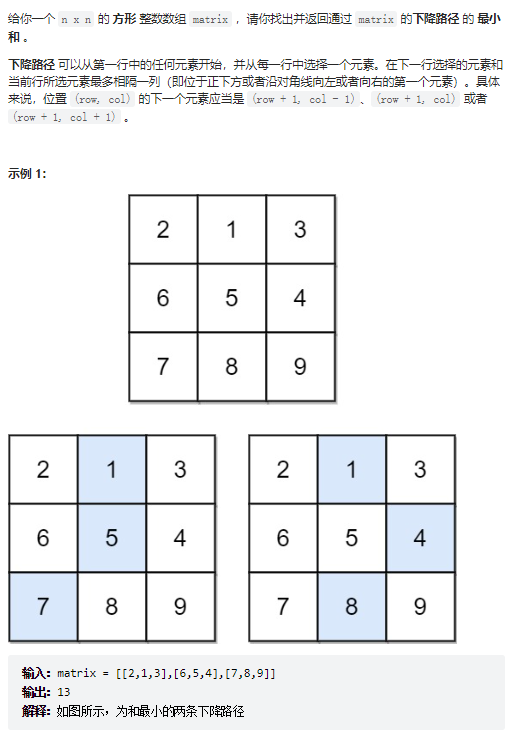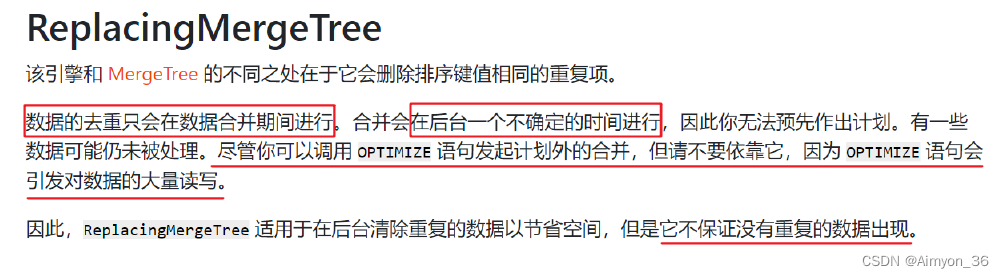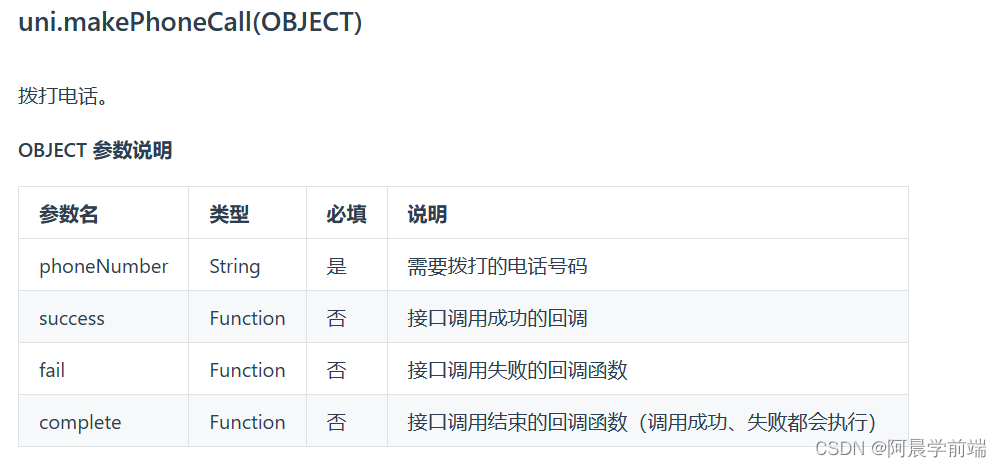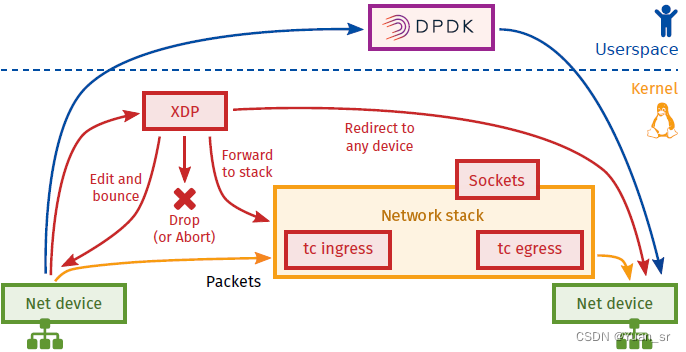目录
【1】kvm-01:安装-KVM管理工具
【2】创建新的虚拟机
【3】kvm常用管理命令
【4】console控制台登录
【5】修改虚拟机的密码
【6】KVM虚拟机的虚拟磁盘管理和快照管理
【7】将raw格式的磁盘挂载到宿主机
【8】磁盘的管理命令
【9】创建快照-内部快照
【10】查看虚拟机中的快照
【11】创建快照并起名称
【12】删除快照
【13】还原快照
【14】查看快照中的配置情况
【15】快照在宿主机的存放路径
【16】编辑、修改快照中的配置
【17】克隆虚拟机 - 完整克隆
【18】克隆虚拟机 - 连接克隆
【19】创建桥接网卡
【20】创建新的虚拟机的网络模式使用桥接模式
【21】将现有的虚拟机更改为桥接模式
【22】宿主机的网卡
【23】为什么创建的虚拟机,默认的网络是nat,网段会是122呢?
【24】冷添加网卡 - 备份配置文件或者 edit
【25】冷添加硬盘
【26】热添加硬盘
【27】硬盘格式化,挂载使用
【28】磁盘扩容
【29】热添加网卡
【30】热调整内存大小
【31】热添加CPU
【32】冷迁移技术
【33】热迁移技术
| kvm-01 | 10.0.0.31 | 4G | cpu开启vt虚拟化 |
| kvm-02 | 10.0.0.32 | 2G | cpu开启vt虚拟化 |
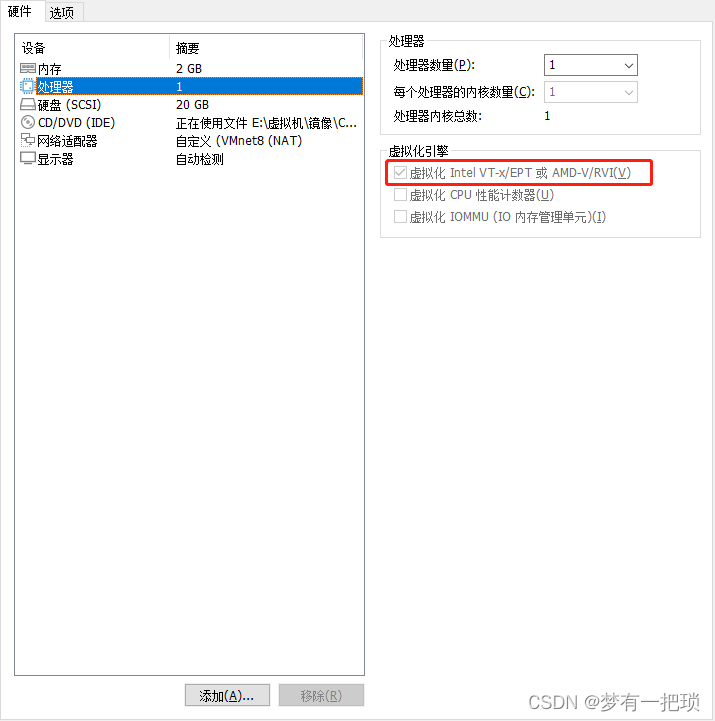
【1】kvm-01:安装-KVM管理工具
[root@kvm-01 ~]# lsmod | grep kvm
kvm_intel 170181 0
kvm 554609 1 kvm_intel
irqbypass 13503 1 kvm
[root@kvm-01 ~]# yum -y install libvirt qemu-kvm virt-install.noarch openssl
[root@kvm-01 ~]# systemctl start libvirtd.service
[root@kvm-01 ~]# systemctl enable libvirtd.servicehttps://mirror.tuna.tsinghua.edu.cn/centos-vault/7.6.1810/isos/x86_64/CentOS-7-x86_64-Minimal-1810.iso
### 把下载的镜像拉到虚拟机 ### 放到opt下
【2】创建新的虚拟机
- 建议创建的虚拟机的宿主机内存不要低于2G。否则会特别慢
- 下面使用命令的方式创建虚拟机,搭配vnc得到图形界面
[root@kvm-01 ~]# virt-install --virt-type kvm --os-type=linux --os-variant rhel7 --name centos7-test --memory 1024 --vcpus 1 --disk /opt/centos7-test.raw,format=raw,size=10 --cdrom /opt/CentOS-7-x86_64-Minimal-1810.iso --network network=default --graphics vnc,listen=0.0.0.0 --noautoconsole
Starting install...
Allocating 'centos2.raw' | 10 GB 00:00:00
Domain installation still in progress. You can reconnect to
the console to complete the installation process.
# --virt-type kvm :虚拟化类型kvm、qemu
# --os-type=linux :系统类型
# --os-variant rhel7 :系统版本
# --name centos7-test :虚拟机名称(唯一)
# --memory 1024 :虚拟机内存
# --vcpus 1 :CPU核数
# --disk /opt/centos2.raw,format=raw,size=10 :硬盘位置、格式、容量(唯一)
# --cdrom /opt/CentOS-7-x86_64-Minimal-1810.iso :使用的镜像文件
# --network network=default :默认网络
# --graphics vnc,listen=0.0.0.0 :vnc显示输出
# --noautoconsole
[root@kvm-01 ~]# virsh list --all
Id Name State
----------------------------------------------------
1 centos7-test running
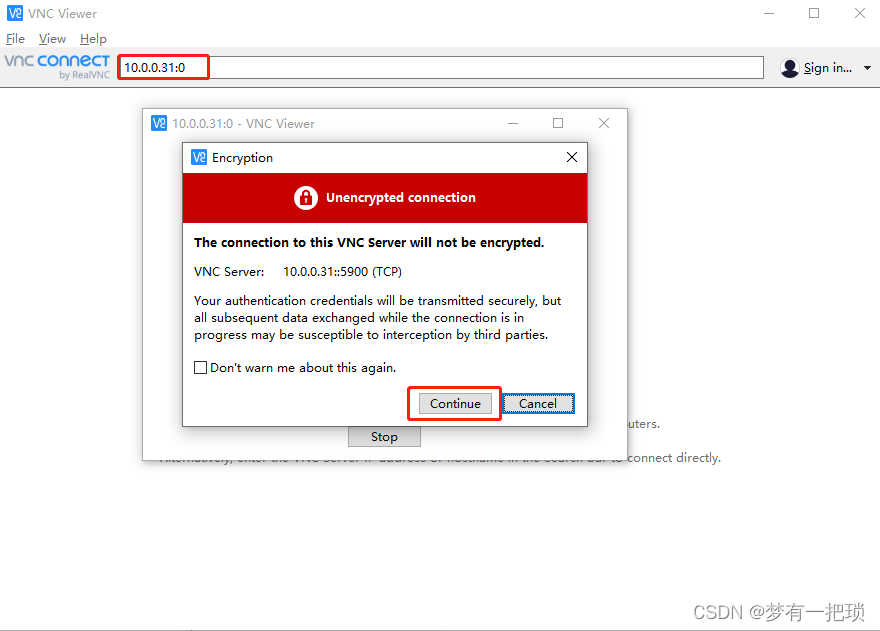
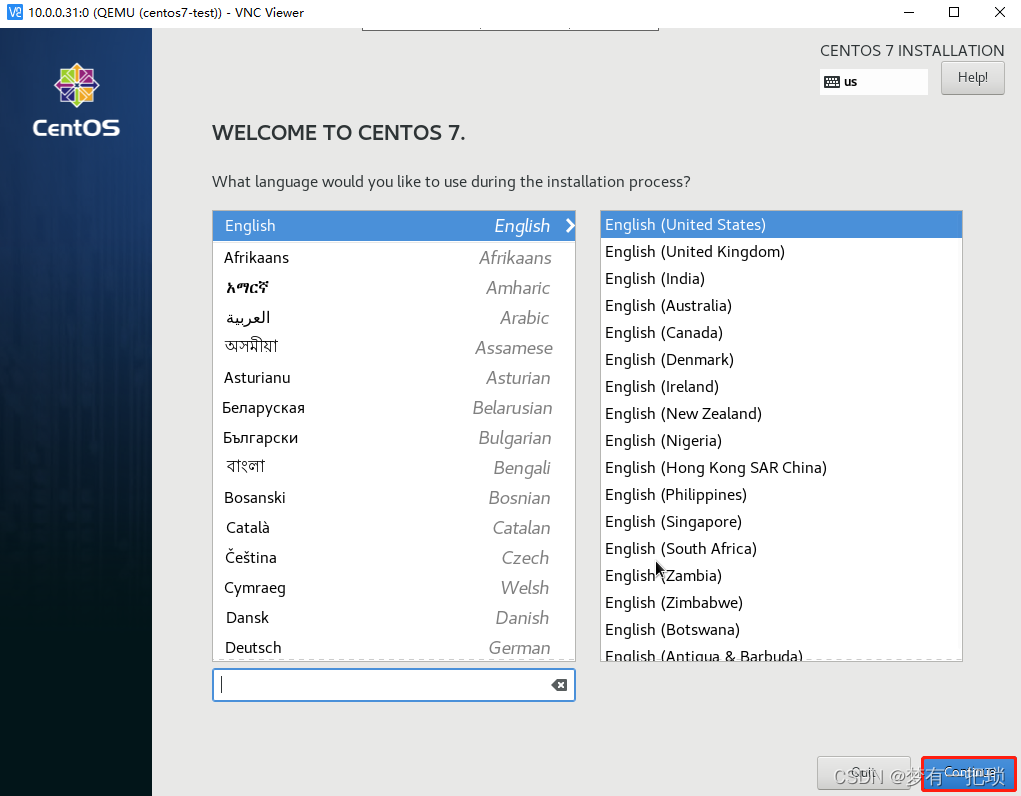
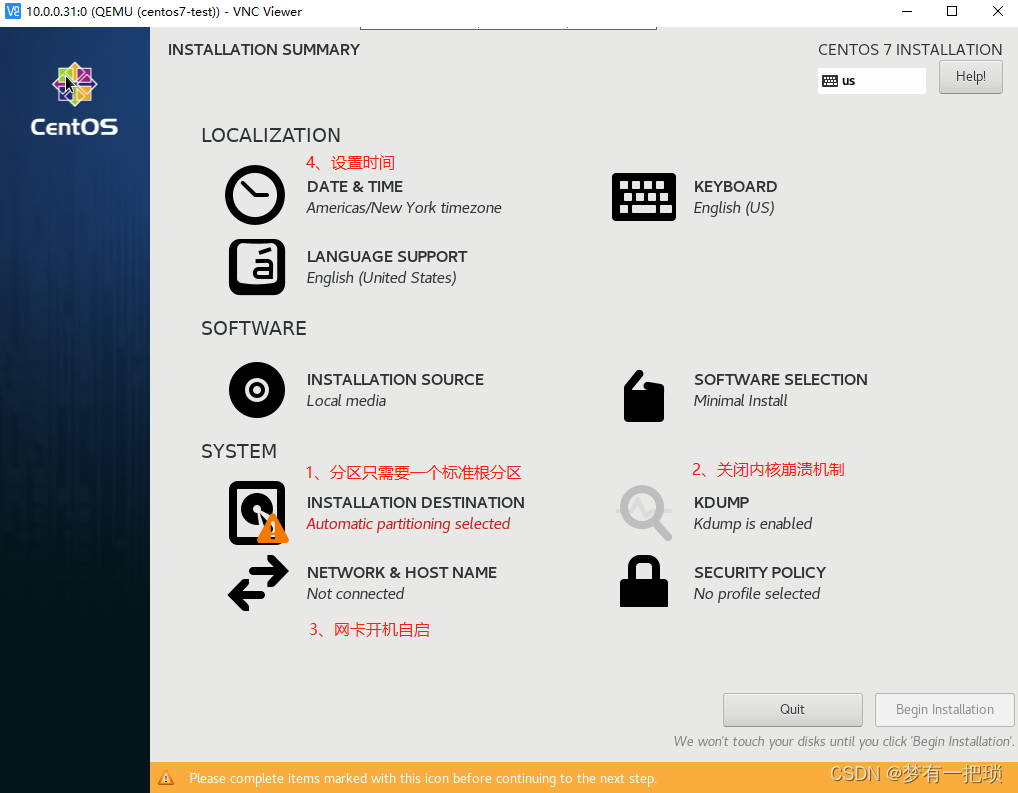
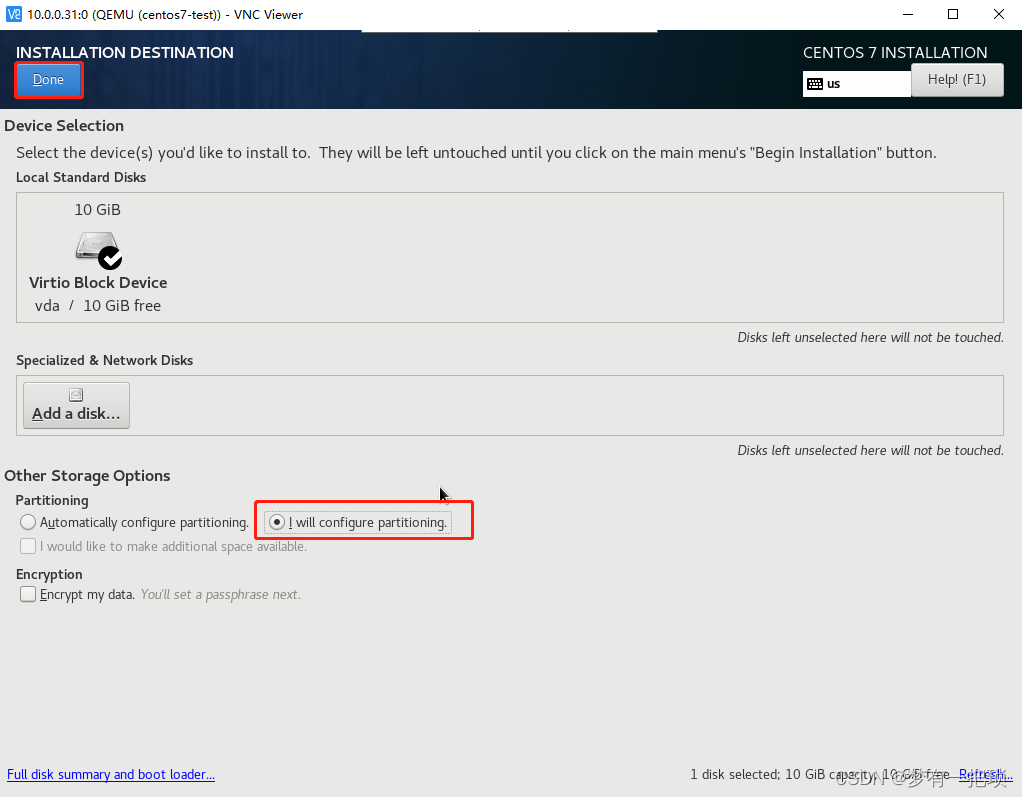
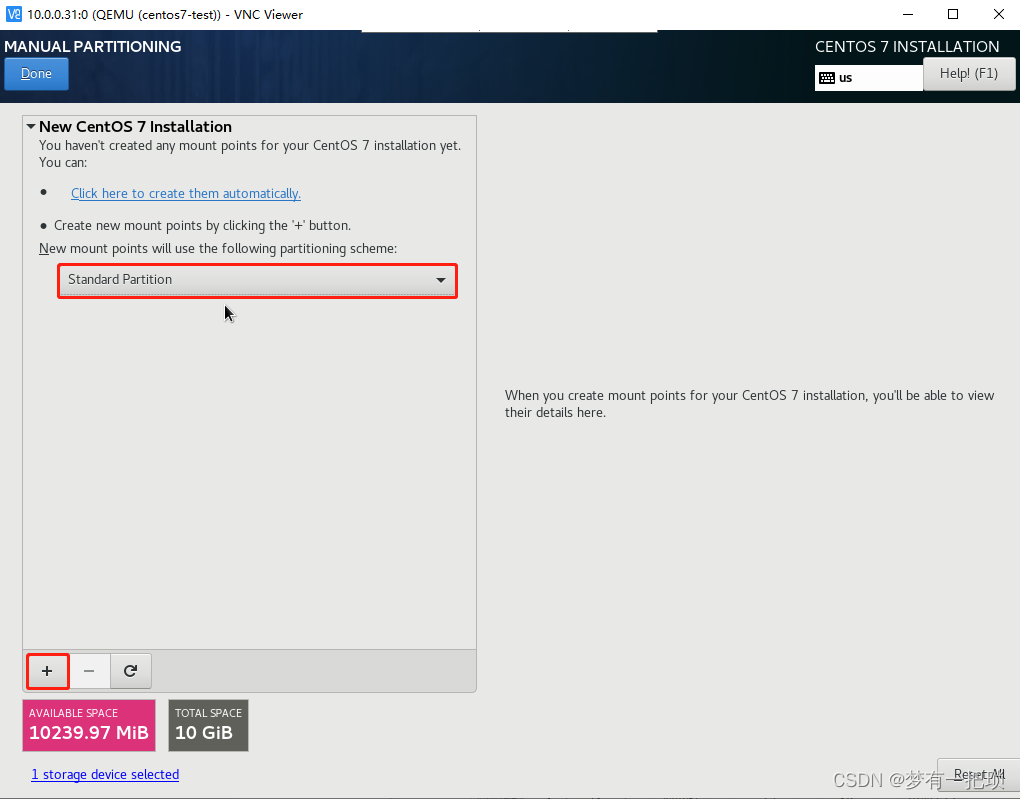
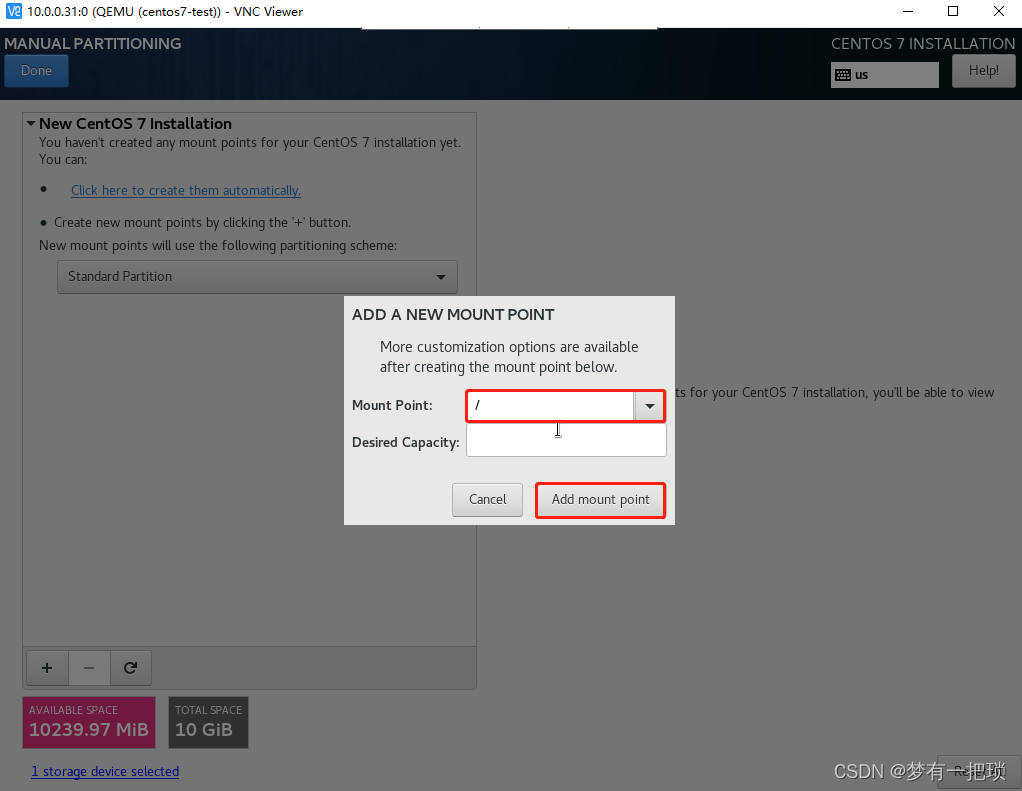
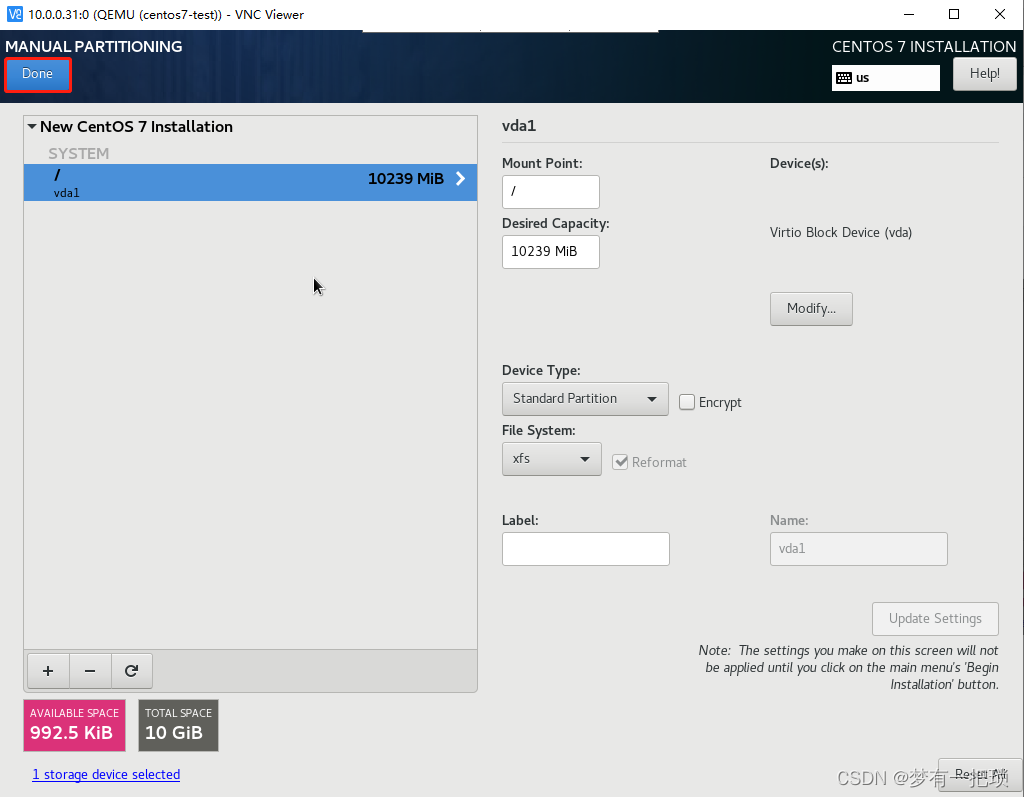
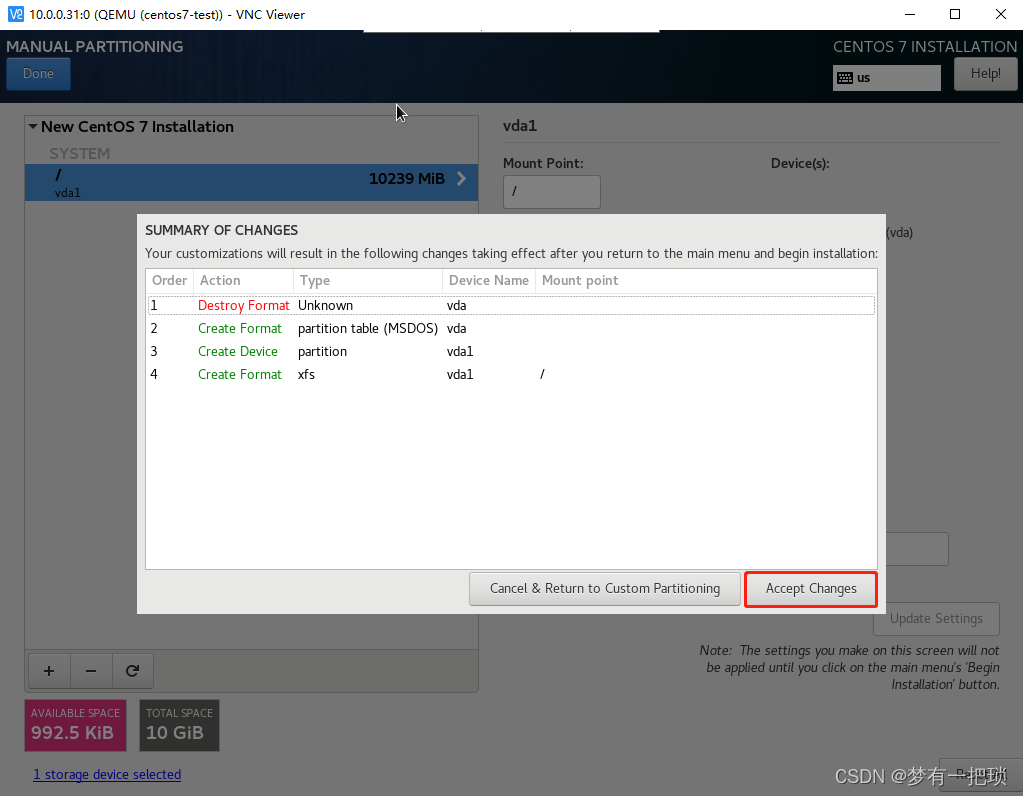
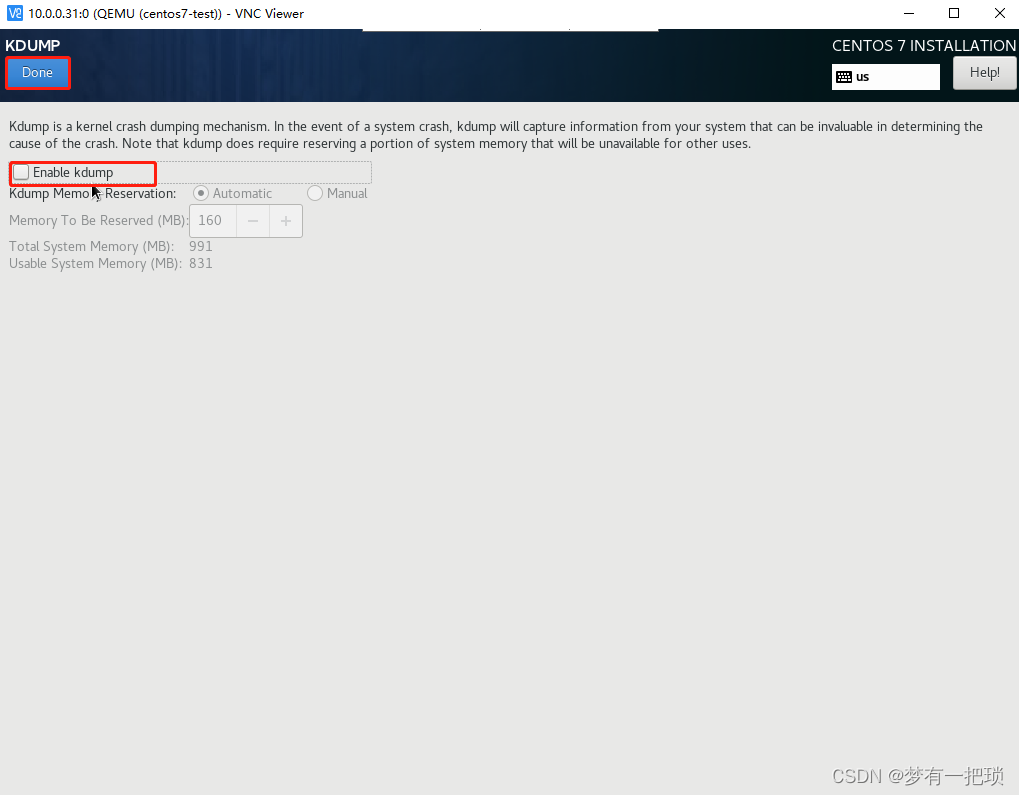
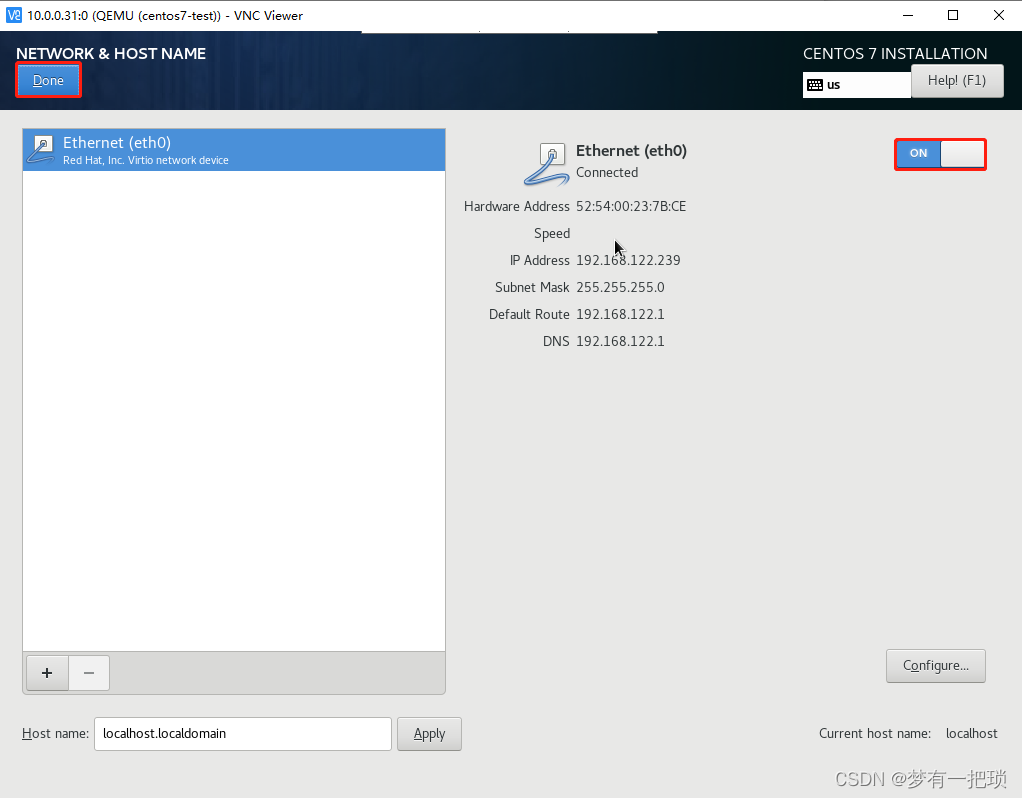
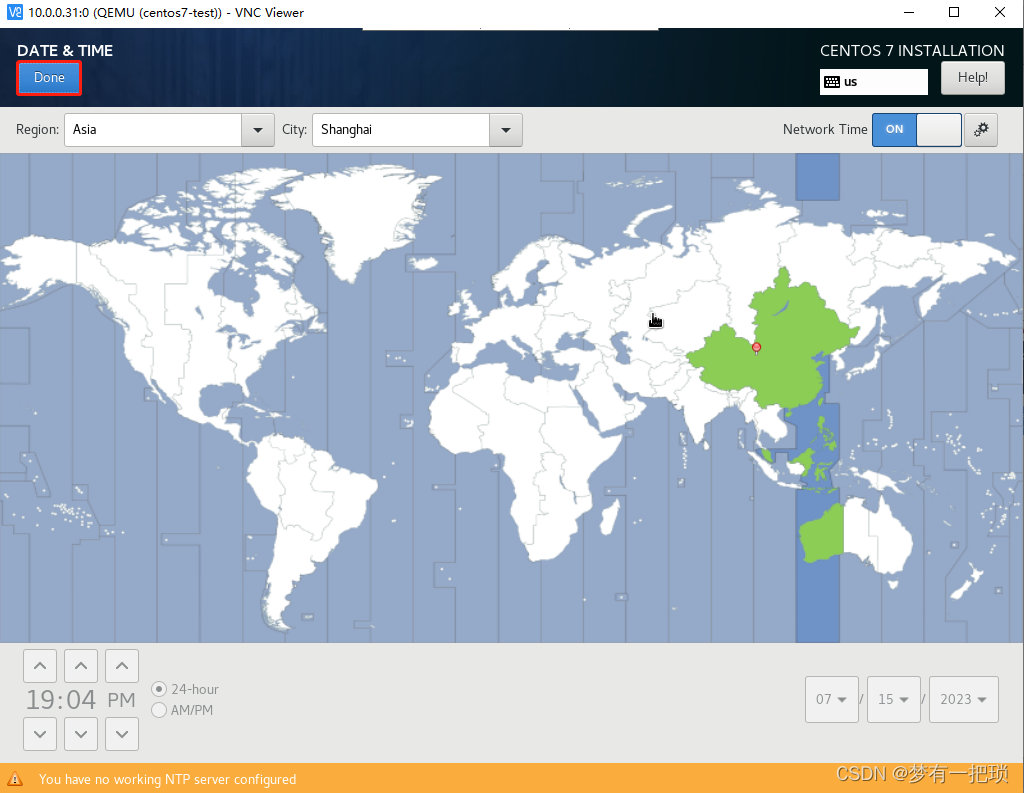
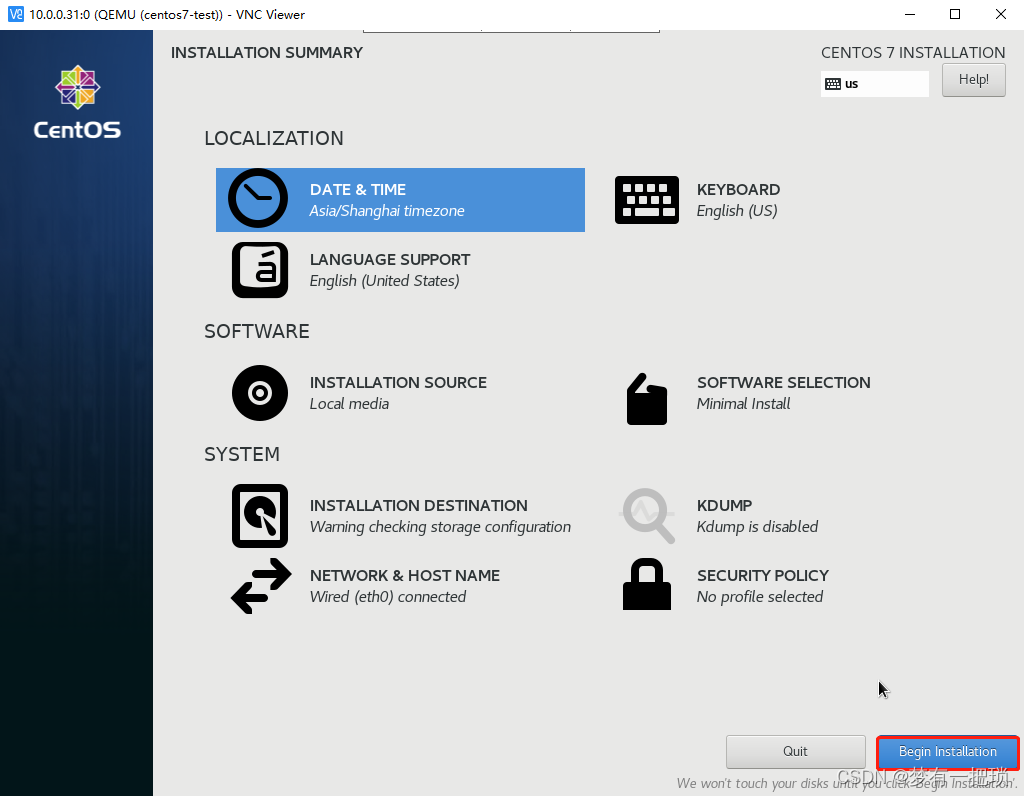
【3】kvm常用管理命令
# 查看运行中的虚拟机
[root@kvm-01 ~]# virsh list
Id Name State
----------------------------------------------------
# 查看所有存在的虚拟机
[root@kvm-01 ~]# virsh list --all
Id Name State
----------------------------------------------------
- centos7-test shut off
# 启动虚拟机
[root@kvm-01 ~]# virsh start centos7-test
Domain centos7-test started
[root@kvm-01 ~]# virsh list
Id Name State
----------------------------------------------------
2 centos7-test running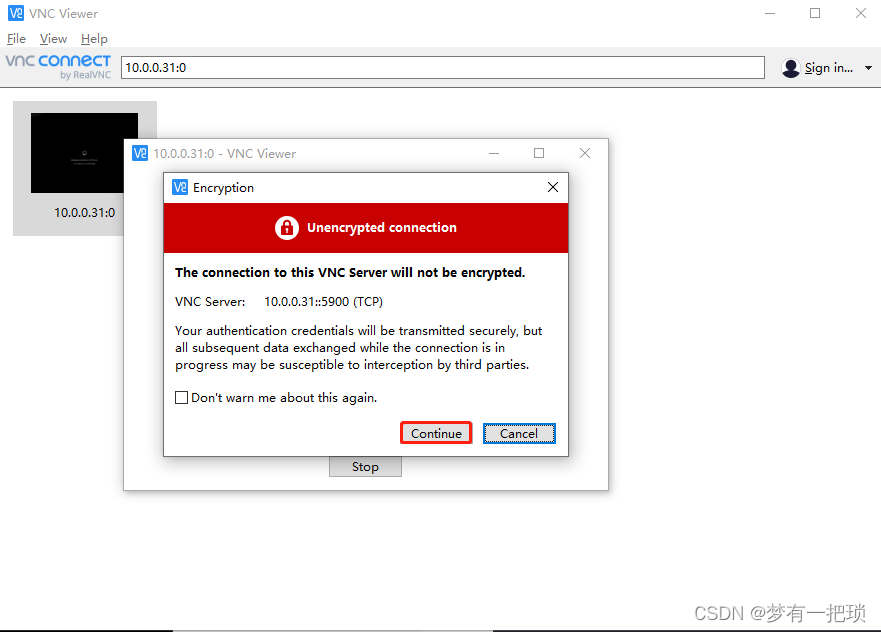
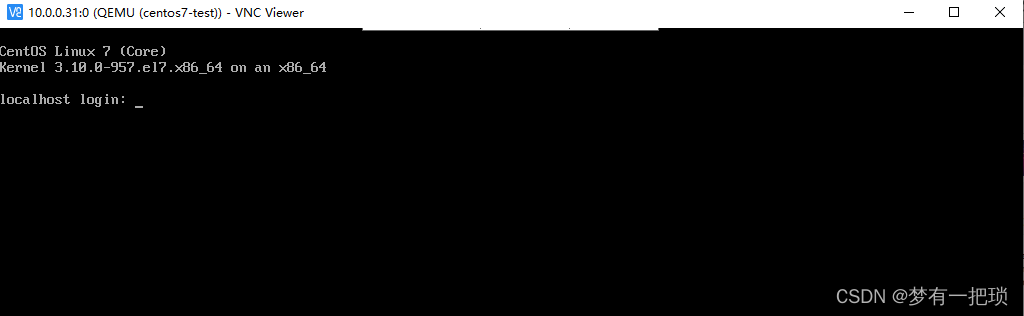
# 关机虚拟机
[root@kvm-01 ~]# virsh shutdown centos7-test
Domain centos7-test is being shutdown
# 拔电源关机
[root@kvm-01 ~]# virsh destroy centos7-test
# 重启
[root@kvm-01 ~]# virsh reboot centos7-test
# 磁盘文件占用空间,创建的时候分配了10G,查看目前已使用
[root@kvm-01 ~]# du -smh /opt/*
1.4G /opt/centos2.raw
918M /opt/CentOS-7-x86_64-Minimal-1810.iso
# 磁盘空间分配的大小
[root@kvm-01 ~]# ll -h /opt/
total 2.3G
-rw------- 1 qemu qemu 10G Jul 14 00:44 centos2.raw
-rw-r--r-- 1 qemu qemu 918M Jul 13 08:42 CentOS-7-x86_64-Minimal-1810.iso
# 备份磁盘文件
[root@kvm-01 ~]# cp /opt/centos2.raw /backup/
# 配置文件备份
[root@kvm-01 ~]# virsh dumpxml centos7-test > kvm_centos7-test.xml
# 删除虚拟机,先关机在删除,删除后磁盘文件是不会被删除的注意
[root@kvm-01 ~]# virsh list --all
Id Name State
----------------------------------------------------
1 centos7-test running
[root@kvm-01 ~]# virsh shutdown centos7-test
Domain centos7-test is being shutdown
[root@kvm-01 ~]# virsh undefine centos7-test
Domain centos7-test has been undefined
[root@kvm-01 ~]# virsh list --all
Id Name State
----------------------------------------------------
# 上面备份的配置文件,根据配置文件导入虚拟机
[root@kvm-01 ~]# ls
anaconda-ks.cfg kvm_centos7-test.xml
[root@kvm-01 ~]# virsh define kvm_centos7-test.xml
Domain centos7-test defined from kvm_centos7-test.xml
[root@kvm-01 ~]# virsh list --all
Id Name State
----------------------------------------------------
- centos7-test shut off
# 修改配置文件edit,如果修改了磁盘文件的名称,但是没有修改配置文件,启动虚拟机时他会找不到磁盘文件而报错
[root@kvm-01 ~]# virsh edit centos7-test
[root@kvm-01 opt]# mv centos7-test.raw centos7-test-7-14.raw
[root@kvm-01 opt]# virsh start centos7-test
error: Failed to start domain centos7-test
error: Cannot access storage file '/opt/centos7-test.raw': No such file or directory
[root@kvm-01 opt]# virsh edit centos7-test
<source file='/opt/centos7-test-7-14.raw'/>
[root@kvm-01 opt]# virsh start centos7-test
Domain centos7-test started
# 修改cpu的核数,很多时候修改了配置需要重启生效,reboot不管用
[root@kvm-01 opt]# virsh edit centos7-test
<vcpu placement='static'>2</vcpu>
[root@kvm-01 opt]# virsh shutdown centos7-test
Domain centos7-test is being shutdown
[root@kvm-01 opt]# virsh start centos7-test
Domain centos7-test started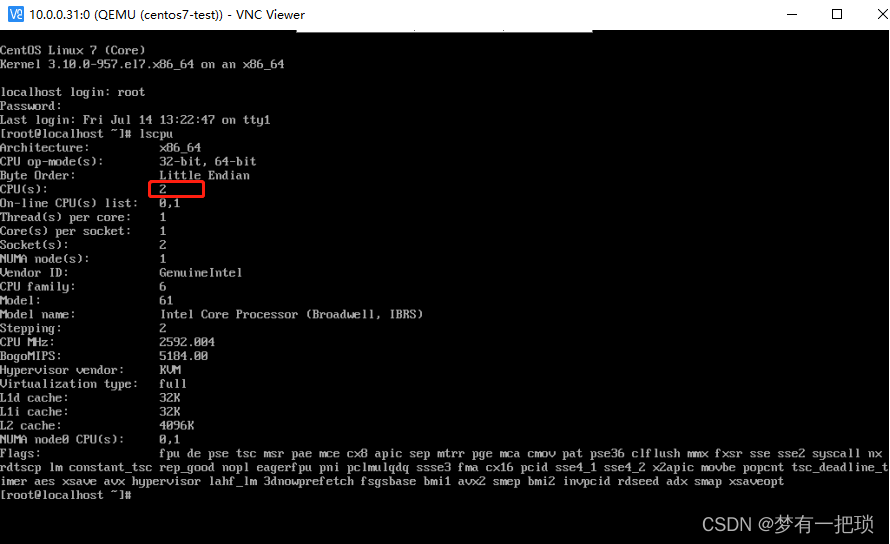
# 重命名,不能处于运行期间修改
[root@kvm-01 opt]# virsh shutdown centos7-test
Domain centos7-test is being shutdown
[root@kvm-01 opt]# virsh domrename centos7-test centos7-test-7-14
Domain successfully renamed
[root@kvm-01 opt]# virsh list --all
Id Name State
----------------------------------------------------
- centos7-test-7-14 shut off
[root@kvm-01 opt]# virsh start centos7-test-7-14
Domain centos7-test-7-14 started
# 挂起处于运行的虚拟机
[root@kvm-01 opt]# virsh suspend centos7-test-7-14
Domain centos7-test-7-14 suspended
[root@kvm-01 opt]# virsh list --all
Id Name State
----------------------------------------------------
8 centos7-test-7-14 paused
# 恢复被挂起的虚拟机,恢复后虚拟机的时间可能会落后
[root@kvm-01 opt]# virsh resume centos7-test-7-14
Domain centos7-test-7-14 resumed
[root@kvm-01 opt]# virsh list --all
Id Name State
----------------------------------------------------
8 centos7-test-7-14 running
# 建议虚拟机下载时间同步服务
[root@localhost ~]# yum -y instarll chrony
# 查询vnc端口号
[root@kvm-01 opt]# virsh vncdisplay centos7-test-7-14
:0
# 一个虚拟机相当于一个qemu进程
[root@kvm-01 opt]# ps -ef | grep qemu
# KVM 宿主机开机自动启动虚拟机,宿主机开机时只要启动了libvirtd服务,就会拉起虚拟机
[root@kvm-01 opt]# virsh autostart centos7-test-7-14
Domain centos7-test-7-14 marked as autostarted
[root@kvm-01 opt]# virsh list --all
Id Name State
----------------------------------------------------
- centos7-test-7-14 shut off
[root@kvm-01 opt]# systemctl restart libvirtd.service
[root@kvm-01 opt]# virsh list --all
Id Name State
----------------------------------------------------
1 centos7-test-7-14 running
# 查看虚拟机是否被设置开机自启,如果我们删除了autostart目录下的软连接就相当与关闭了开机自启
[root@kvm-01 opt]# ll -h /etc/libvirt/qemu/autostart/
total 0
lrwxrwxrwx 1 root root 39 Jul 14 02:14 centos7-test-7-14.xml -> /etc/libvirt/qemu/centos7-test-7-14.xml
[root@kvm-01 opt]# rm -rf /etc/libvirt/qemu/autostart/centos7-test-7-14.xml
[root@kvm-01 opt]# virsh shutdown centos7-test-7-14
Domain centos7-test-7-14 is being shutdown
[root@kvm-01 opt]# virsh list --all
Id Name State
----------------------------------------------------
- centos7-test-7-14 shut off
[root@kvm-01 opt]# systemctl restart libvirtd.service
[root@kvm-01 opt]# virsh list --all
Id Name State
----------------------------------------------------
- centos7-test-7-14 shut off
[root@kvm-01 opt]# ln -s /etc/libvirt/qemu/centos7-test-7-14.xml /etc/libvirt/qemu/autostart/
[root@kvm-01 opt]# ll /etc/libvirt/qemu/autostart/
total 0
lrwxrwxrwx 1 root root 39 Jul 14 02:23 centos7-test-7-14.xml -> /etc/libvirt/qemu/centos7-test-7-14.xml
[root@kvm-01 opt]# systemctl restart libvirtd.service
[root@kvm-01 opt]# virsh list --all
Id Name State
----------------------------------------------------
1 centos7-test-7-14 running
# 第二种方式查看虚拟机是否被设置开机自启
[root@kvm-01 opt]# virsh list --autostart --all
Id Name State
----------------------------------------------------
1 centos7-test-7-14 running
# 取消开机自启、1:删除软连接 2:命令方式
[root@kvm-01 opt]# virsh autostart --disable centos7-test-7-14
Domain centos7-test-7-14 unmarked as autostarted
[root@kvm-01 opt]# virsh list --autostart --all
Id Name State
----------------------------------------------------
【4】console控制台登录
- console:命令版的控制台
- vnc:图形版的控制台
# 7系统的方式,在虚拟机中配置
[root@kvm-01 opt]# ssh root@192.168.122.75
root@192.168.122.75's password:
Last login: Fri Jul 14 13:57:14 2023 from gateway
[root@localhost ~]# grubby --update-kernel=ALL --args="console=ttyS0,115200n8"
[root@localhost ~]# reboot
Connection to 192.168.122.75 closed by remote host.
Connection to 192.168.122.75 closed.
[root@kvm-01 opt]#
[root@kvm-01 opt]# virsh list --all
Id Name State
----------------------------------------------------
1 centos7-test-7-14 running
[root@kvm-01 opt]# virsh console centos7-test-7-14
Connected to domain centos7-test-7-14
Escape character is ^]
ctrl+] 退出 、回车进入
CentOS Linux 7 (Core)
Kernel 3.10.0-957.el7.x86_64 on an x86_64
localhost login: root
Password:
Last login: Fri Jul 14 14:33:14 from gateway
[root@localhost ~]#
[root@localhost ~]# ctrl + ] 退出 ,返回到宿主机界面
[root@kvm-01 opt]# 【5】修改虚拟机的密码
- 虚拟机中需要安装qemu-guest-agent
[root@kvm-01 opt]# ssh root@192.168.122.75
root@192.168.122.75's password:
Last login: Fri Jul 14 14:39:36 2023
[root@localhost ~]# ps -ef | grep qemu.guest_agent
root 3177 3104 0 14:53 pts/0 00:00:00 grep --color=auto qemu.guest_agent
[root@localhost ~]# yum -y install qemu-guest-agent
[root@localhost ~]# systemctl start qemu-guest-agent
[root@localhost ~]# systemctl enable qemu-guest-agent
[root@localhost ~]# ps -ef | grep qemu.guest_agent
root 3185 1 0 14:54 ? 00:00:00 /usr/bin/qemu-ga --method=virtio-serial --path=/dev/virtio-ports/org.qemu.guest_agent.0 --blacklist=guest-file-open,guest-file-close,guest-file-read,guest-file-write,guest-file-seek,guest-file-flush,guest-exec,guest-exec-status -F/etc/qemu-ga/fsfreeze-hook
root 3187 3104 0 14:54 pts/0 00:00:00 grep --color=auto qemu.guest_agent
[root@localhost ~]# login
localhost login: Connection to 192.168.122.75 closed.
[root@kvm-01 opt]# virsh set-user-password --user root --password 123 centos7-test-7-14
Password set successfully for root in centos7-test-7-14
## 验证登录
[root@kvm-01 opt]# ssh root@192.168.122.75
root@192.168.122.75's password:
Last login: Fri Jul 14 14:49:24 2023 from gateway【6】KVM虚拟机的虚拟磁盘管理和快照管理
- raw:裸格式,没有经过任何压缩,原始数据,占用空间大,不支持快照功能,不方便传输,读写性能好,可以直接挂载到宿主机,总50G,但是我们使用了1G,传输到新机器时也是全部空间传输50G
- qcow2:copy on write (写时复制)占用空间小,支持快照功能,性能比raw差一点,方便传输,总50G,但是我们使用了1G,传输到新机器时只传输1G
# 创建一台磁盘为qcow2格式的虚拟机
[root@kvm-01 opt]# virt-install --virt-type kvm --os-type=linux --os-variant rhel7 --name centos7-test-qcow2 --memory 1024 --vcpus 1 --disk /opt/centos7-test-qcow2.qcow2,format=qcow2,size=10 --cdrom /opt/CentOS-7-x86_64-Minimal-1810.iso --network network=default --graphics vnc,listen=0.0.0.0 --noautoconsole
Starting install...
Allocating 'centos7-test-qcow2.qcow2' | 10 GB 00:00:00
Domain installation still in progress. You can reconnect to
the console to complete the installation process.【7】将raw格式的磁盘挂载到宿主机
# raw 可以直接挂载到宿主机,先关机,查询磁盘的位置偏移量
[root@kvm-01 opt]# virsh shutdown centos7-test-7-14
Domain centos7-test-7-14 is being shutdown
[root@kvm-01 opt]# fdisk /opt/centos7-test-7-14.raw
Welcome to fdisk (util-linux 2.23.2).
Changes will remain in memory only, until you decide to write them.
Be careful before using the write command.
Command (m for help): p
Disk /opt/centos7-test-7-14.raw: 10.7 GB, 10737418240 bytes, 20971520 sectors
Units = sectors of 1 * 512 = 512 bytes
Sector size (logical/physical): 512 bytes / 512 bytes
I/O size (minimum/optimal): 512 bytes / 512 bytes
Disk label type: dos
Disk identifier: 0x000b436c
Device Boot Start End Blocks Id System
/opt/centos7-test-7-14.raw1 * 2048 20971519 10484736 83 Linux
Command (m for help): q
[root@kvm-01 opt]# echo $((2048*512))
1048576
[root@kvm-01 opt]# mkdir /images
[root@kvm-01 opt]# mount -o loop,offset=1048576 /opt/centos7-test-7-14.raw /images/
[root@kvm-01 opt]# df -h
Filesystem Size Used Avail Use% Mounted on
/dev/mapper/cl-root 17G 5.1G 12G 30% /
devtmpfs 1.9G 0 1.9G 0% /dev
tmpfs 1.9G 0 1.9G 0% /dev/shm
tmpfs 1.9G 8.7M 1.9G 1% /run
tmpfs 1.9G 0 1.9G 0% /sys/fs/cgroup
/dev/sda1 1014M 139M 876M 14% /boot
tmpfs 378M 0 378M 0% /run/user/0
/dev/loop0 10G 1.3G 8.8G 13% /images
[root@kvm-01 opt]# ls /images/
bin dev home lib64 mnt proc run srv tmp var
boot etc lib media opt root sbin sys usr
[root@kvm-01 opt]# du -smh /images/
1.2G /images/
# 挂载之后我们可以管理文件,创建文件,或者直接修改虚拟机的密码
# 修改密码方式一
[root@kvm-01 opt]# chroot /images/
[root@kvm-01 /]# passwd
Changing password for user root.
New password:
BAD PASSWORD: The password is a palindrome
Retype new password:
passwd: all authentication tokens updated successfully.
[root@kvm-01 /]# exit
exit
[root@kvm-01 opt]# umount /images
[root@kvm-01 opt]# virsh start centos7-test-7-14
Domain centos7-test-7-14 started
[root@kvm-01 opt]# ssh root@192.168.122.75
root@192.168.122.75's password:
Last login: Fri Jul 14 14:57:42 2023 from gateway
# 修改密码方式二
[root@kvm-01 opt]# virsh shutdown centos7-test-7-14
Domain centos7-test-7-14 is being shutdown
[root@kvm-01 opt]# mount -o loop,offset=1048576 /opt/centos7-test-7-14.raw /images/
[root@kvm-01 opt]# ls /images/
bin dev home lib64 mnt proc run srv tmp var
boot etc lib media opt root sbin sys usr
[root@kvm-01 ~]# chroot /images/
[root@kvm-01 /]# echo 123|passwd --stdin root
Changing password for user root.
passwd: all authentication tokens updated successfully.
[root@kvm-01 /]# exit
exit
[root@kvm-01 ~]# umount /images
[root@kvm-01 ~]# virsh start centos7-test-7-14
Domain centos7-test-7-14 started
[root@kvm-01 ~]# ssh root@192.168.122.75
root@192.168.122.75's password:
Last login: Fri Jul 14 15:29:35 2023 from gateway【8】磁盘的管理命令
# 查看磁盘真实使用情况 info
[root@kvm-01 ~]# qemu-img info /opt/centos7-test-7-14.raw
image: /opt/centos7-test-7-14.raw
file format: raw
virtual size: 10G (10737418240 bytes)
disk size: 1.3G
# 创建一块 qcow2 的 磁盘
[root@kvm-01 ~]# qemu-img create -f qcow2 /opt/test-qcow2 1G
Formatting '/opt/test-qcow2', fmt=qcow2 size=1073741824 encryption=off cluster_size=65536 lazy_refcounts=off
[root@kvm-01 ~]# ls /opt/
centos7-test-7-14.raw CentOS-7-x86_64-Minimal-1810.iso
centos7-test-qcow2.qcow2 test-qcow2
[root@kvm-01 ~]# qemu-img info /opt/test-qcow2
image: /opt/test-qcow2
file format: qcow2
virtual size: 1.0G (1073741824 bytes)
disk size: 196K
cluster_size: 65536
Format specific information:
compat: 1.1
lazy refcounts: false
# 创建一块 raw 的 磁盘
[root@kvm-01 ~]# qemu-img create -f raw /opt/test-raw 1G
Formatting '/opt/test-raw', fmt=raw size=1073741824
[root@kvm-01 ~]# qemu-img info /opt/test-raw
image: /opt/test-raw
file format: raw
virtual size: 1.0G (1073741824 bytes)
disk size: 0
# qcow2 磁盘扩容
[root@kvm-01 ~]# qemu-img resize /opt/test-qcow2 +2G
Image resized.
[root@kvm-01 ~]# qemu-img info /opt/test-qcow2
image: /opt/test-qcow2
file format: qcow2
virtual size: 3.0G (3221225472 bytes)
disk size: 260K
cluster_size: 65536
Format specific information:
compat: 1.1
lazy refcounts: false
[root@kvm-01 ~]# qemu-img resize /opt/test-qcow2 10G
Image resized.
[root@kvm-01 ~]# qemu-img info /opt/test-qcow2
image: /opt/test-qcow2
file format: qcow2
virtual size: 10G (10737418240 bytes)
disk size: 200K
cluster_size: 65536
Format specific information:
compat: 1.1
lazy refcounts: false
# raw 磁盘扩容
[root@kvm-01 ~]# qemu-img resize /opt/test-raw 10G
Image resized.
[root@kvm-01 ~]# qemu-img info /opt/test-raw
image: /opt/test-raw
file format: raw
virtual size: 10G (10737418240 bytes)
disk size: 0
# convert 转换磁盘格式,将raw格式转为为qcow2格式,先关闭虚拟机
[root@kvm-01 ~]# virsh list --all
Id Name State
----------------------------------------------------
4 centos7-test-7-14 running
- centos7-test-qcow2 shut off
[root@kvm-01 ~]# virsh shutdown centos7-test-7-14
Domain centos7-test-7-14 is being shutdown
[root@kvm-01 ~]# virsh list --all
Id Name State
----------------------------------------------------
- centos7-test-7-14 shut off
- centos7-test-qcow2 shut off
[root@kvm-01 ~]# time qemu-img convert -f raw -O qcow2 /opt/centos7-test-7-14.raw /opt/centos7-test-7-14.raw-qcow2
real 0m12.599s
user 0m0.064s
sys 0m1.897s
# 如果想使用转为后的磁盘,修改虚拟机配置文件
[root@kvm-01 ~]# virsh edit centos7-test-7-14
<driver name='qemu' type='qcow2'/>
<source file='/opt/centos7-test-7-14.raw-qcow2'/>
[root@kvm-01 ~]# virsh start centos7-test-7-14
Domain centos7-test-7-14 started
[root@kvm-01 ~]# ll -h /opt/
total 4.9G
-rw------- 1 root root 10G Jul 14 04:02 centos7-test-7-14.raw
-rw-r--r-- 1 qemu qemu 1.4G Jul 14 04:09 centos7-test-7-14.raw-qcow2
[root@kvm-01 ~]# virsh dumpxml centos7-test-7-14 | grep qcow2
<driver name='qemu' type='qcow2'/>
<source file='/opt/centos7-test-7-14.raw-qcow2'/>【9】创建快照-内部快照
- raw格式不支持快照
- 创建的快照都在磁盘文件中,属于内部快照
[root@kvm-01 ~]# virsh snapshot-create centos7-test-7-14
Domain snapshot 1689322674 created
[root@kvm-01 ~]# qemu-img info /opt/centos7-test-7-14.raw-qcow2
image: /opt/centos7-test-7-14.raw-qcow2
file format: qcow2
virtual size: 10G (10737418240 bytes)
disk size: 3.3G
cluster_size: 65536
Snapshot list:
ID TAG VM SIZE DATE VM CLOCK
1 1689322674 222M 2023-07-14 04:17:54 00:09:03.995
Format specific information:
compat: 1.1
lazy refcounts: false【10】查看虚拟机中的快照
[root@kvm-01 ~]# virsh snapshot-list centos7-test-7-14
Name Creation Time State
------------------------------------------------------------
1689322674 2023-07-14 04:17:54 -0400 running【11】创建快照并起名称
[root@kvm-01 ~]# virsh snapshot-create-as centos7-test-7-14 --name initialize
Domain snapshot initialize created
[root@kvm-01 ~]# virsh snapshot-list centos7-test-7-14
Name Creation Time State
------------------------------------------------------------
1689322674 2023-07-14 04:17:54 -0400 running
initialize 2023-07-14 04:26:37 -0400 running【12】删除快照
[root@kvm-01 ~]# virsh snapshot-delete centos7-test-7-14 --snapshotname initialize
Domain snapshot initialize deleted
[root@kvm-01 ~]# virsh snapshot-list centos7-test-7-14
Name Creation Time State
------------------------------------------------------------
1689322674 2023-07-14 04:17:54 -0400 running【13】还原快照
[root@kvm-01 ~]# virsh console centos7-test-7-14
Connected to domain centos7-test-7-14
Escape character is ^]
[root@localhost ~]# ls /tmp/
ks-script-GjIS1d
systemd-private-ac9445ab0ec04d66b6b67d4c2828d3f6-chronyd.service-ZFYI3F
yum.log
[root@localhost ~]# rm -rf /tmp/*
[root@kvm-01 ~]# virsh snapshot-revert centos7-test-7-14 --snapshotname 1689322674
[root@kvm-01 ~]# virsh console centos7-test-7-14
Connected to domain centos7-test-7-14
Escape character is ^]
[root@localhost ~]# ls /tmp/
ks-script-GjIS1d
systemd-private-ac9445ab0ec04d66b6b67d4c2828d3f6-chronyd.service-ZFYI3F
yum.log【14】查看快照中的配置情况
[root@kvm-01 ~]# virsh snapshot-current centos7-test-7-14
<domainsnapshot>
<name>1689322674</name>
<state>running</state>
<creationTime>1689322674</creationTime>
<memory snapshot='internal'/>
<disks>
<disk name='vda' snapshot='internal'/>
<disk name='hda' snapshot='no'/>
</disks>
..........【15】快照在宿主机的存放路径
[root@kvm-01 ~]# ls /var/lib/libvirt/qemu/snapshot/centos7-test-7-14/
1689322674.xml【16】编辑、修改快照中的配置
[root@kvm-01 ~]# virsh snapshot-edit centos7-test-7-14 1689322674
Snapshot 1689322674 XML configuration not changed.【17】克隆虚拟机 - 完整克隆
- 自动克隆
## 第一种,不指定磁盘文件的存放路径,自动
[root@kvm-01 ~]# virsh shutdown centos7-test-7-14
Domain centos7-test-7-14 is being shutdown
[root@kvm-01 ~]# virt-clone -o centos7-test-7-14 -n centos7-test-7-14-clone --auto-clone
Allocating 'centos7-test-7-14.raw-qcow2-clone' | 10 GB 00:00:10
Clone 'centos7-test-7-14-clone' created successfully.
## --auto 表示克隆的虚拟机磁盘文件会和源虚拟机的磁盘文件存放相同路径
[root@kvm-01 ~]# ls /opt/
centos7-test-7-14.raw centos7-test-7-14.raw-qcow2-clone CentOS-7-x86_64-Minimal-1810.iso test-raw
centos7-test-7-14.raw-qcow2 centos7-test-qcow2.qcow2 test-qcow2 test-raw-qcow2
[root@kvm-01 ~]# virsh list --all
Id Name State
----------------------------------------------------
- centos7-test-7-14 shut off
- centos7-test-7-14-clone shut off
- centos7-test-qcow2 shut off
## 第二种,指定磁盘文件的存放路径
[root@kvm-01 ~]# virt-clone -o centos7-test-7-14 -n centos7-test-7-14-clone --file /opt/centos7-test-7-14-clone-qcow2
Allocating 'centos7-test-7-14-clone-qcow2' | 10 GB 00:00:04
Clone 'centos7-test-7-14-clone' created successfully.
- 手动克隆
[root@kvm-01 ~]# qemu-img convert -f qcow2 -O qcow2 -c /opt/centos7-test-7-14.raw-qcow2 /opt/centos7-test-7-14.raw-qcow2-02
# 生成配置文件
[root@kvm-01 ~]# virsh dumpxml centos7-test-7-14 > centos7-test-7-14-clone.xml
<domain type='kvm'>
<name>centos7-test-7-14-clone</name>
## 删除UUID,会自动生成
<memory unit='KiB'>1048576</memory>
## 删除mac地址
<source file='/opt/centos7-test-7-14.raw-qcow2-clone'/>
# 导入
[root@kvm-01 ~]# virsh define centos7-test-7-14-clone.xml
Domain centos7-test-7-14-clone defined from centos7-test-7-14-clone.xml
[root@kvm-01 ~]# virsh list --all
Id Name State
----------------------------------------------------
- centos7-test-7-14 shut off
- centos7-test-7-14-clone shut off【18】克隆虚拟机 - 连接克隆
[root@kvm-01 ~]# qemu-img create -f qcow2 -b /opt/centos7-test-7-14.raw-qcow2 /opt/centos7-test-7-14.raw-qcow2-clone
Formatting '/opt/centos7-test-7-14.raw-qcow2-clone', fmt=qcow2 size=10737418240 backing_file='/opt/centos7-test-7-14.raw-qcow2' encryption=off cluster_size=65536 lazy_refcounts=off
[root@kvm-01 ~]# ll -h /opt/
total 2.5G
-rw-r--r-- 1 root root 1.8G Jul 14 05:21 centos7-test-7-14.raw-qcow2
-rw-r--r-- 1 root root 193K Jul 14 05:32 centos7-test-7-14.raw-qcow2-clone
-rw-r--r-- 1 qemu qemu 918M Jul 13 08:42 CentOS-7-x86_64-Minimal-1810.iso
[root@kvm-01 ~]# qemu-img info /opt/centos7-test-7-14.raw-qcow2-clone
image: /opt/centos7-test-7-14.raw-qcow2-clone
file format: qcow2
virtual size: 10G (10737418240 bytes)
disk size: 196K
cluster_size: 65536
backing file: /opt/centos7-test-7-14.raw-qcow2 # 引用的源磁盘文件
Format specific information:
compat: 1.1
lazy refcounts: false
# 生成配置文件
[root@kvm-01 ~]# virsh dumpxml centos7-test-7-14 > centos7-test-7-14-clone.xml
<domain type='kvm'>
<name>centos7-test-7-14-clone</name>
## 删除UUID,会自动生成
<memory unit='KiB'>1048576</memory>
## 删除mac地址
<source file='/opt/centos7-test-7-14.raw-qcow2-clone'/>
# 导入
[root@kvm-01 ~]# vim centos7-test-7-14-clone.xml
[root@kvm-01 ~]# virsh define centos7-test-7-14-clone.xml
Domain centos7-test-7-14-clone defined from centos7-test-7-14-clone.xml
[root@kvm-01 ~]# virsh list --all
Id Name State
----------------------------------------------------
- centos7-test-7-14 shut off
- centos7-test-7-14-clone shut off【19】创建桥接网卡
[root@kvm-01 ~]# virsh start centos7-test-7-14
Domain centos7-test-7-14 started
[root@kvm-01 ~]# virsh start centos7-test-7-14-clone
Domain centos7-test-7-14-clone started
[root@kvm-01 ~]# cat /etc/sysconfig/network-scripts/ifcfg-eth0
TYPE=Ethernet
BOOTPROTO=none
NAME=eth0
DEVICE=eth0
ONBOOT=yes
IPADDR=10.0.0.31
NETMASK=255.255.255.0
GATEWAY=10.0.0.254
DNS1=114.114.114.114
DNS2=202.106.0.10
[root@kvm-01 ~]# systemctl stop NetworkManager
[root@kvm-01 ~]# systemctl disable NetworkManager
## 创建桥接网卡的命令,会多出一个br0的网卡
[root@kvm-01 ~]# virsh iface-bridge eth0 br0
Created bridge br0 with attached device eth0
Bridge interface br0 started
## 取消桥接网卡的命令
[root@kvm-01 ~]# virsh iface-unbridge br0
Device eth0 un-attached from bridge br0
Interface eth0 started【20】创建新的虚拟机的网络模式使用桥接模式
[root@kvm-01 ~]# virt-install --virt-type kvm --os-type=linux --os-variant rhel7 --name centos7-bridge-qcow2 --memory 1024 --vcpus 1 --disk /opt/centos7-bridge-qcow2,format=qcow2,size=10 --cdrom /opt/CentOS-7-x86_64-Minimal-1810.iso --network bridge=br0 --graphics vnc,listen=0.0.0.0 --noautoconsole
Starting install...
Allocating 'centos7-bridge-qcow2' | 10 GB 00:00:00
Domain installation still in progress. You can reconnect to
the console to complete the installation process.【21】将现有的虚拟机更改为桥接模式
- 先将虚拟机关机
[root@kvm-01 ~]# virsh shutdown centos7-test-7-14
Domain centos7-test-7-14 is being shutdown
[root@kvm-01 ~]# virsh edit centos7-test-7-14
<interface type='bridge'>
<mac address='52:54:00:a5:7f:b9'/>
<source bridge='br0'/> 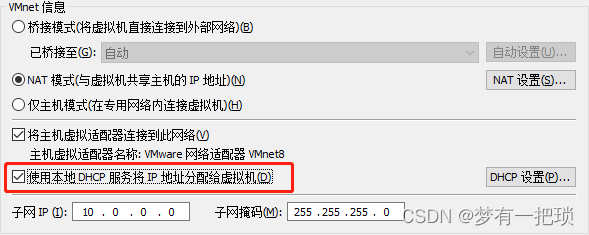
# 启动测试、验证
[root@kvm-01 ~]# virsh start centos7-test-7-14
Domain centos7-test-7-14 started
[root@kvm-01 ~]# virsh console centos7-test-7-14
Connected to domain centos7-test-7-14
Escape character is ^]
CentOS Linux 7 (Core)
Kernel 3.10.0-957.el7.x86_64 on an x86_64
localhost login: root
Password:
Last login: Fri Jul 14 19:25:30 on ttyS0
[root@localhost ~]# ip a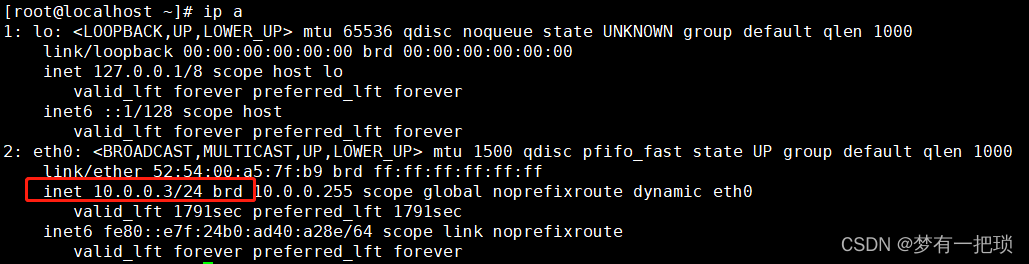

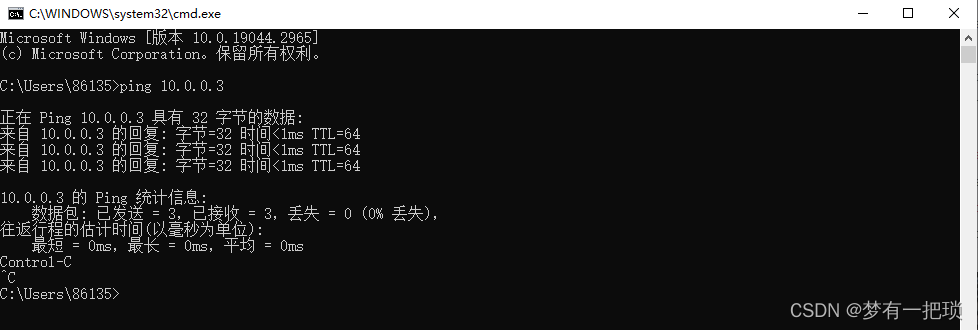
【22】宿主机的网卡
[root@kvm-01 ~]# brctl show
bridge name bridge id STP enabled interfaces
br0 8000.000c29f65db5 yes eth0
vnet0
vnet1
virbr0 8000.525400ae7a5b yes virbr0-nic
# nat模式
[root@kvm-01 ~]# virsh dumpxml centos7-test-7-14 | grep -i vnet
<target dev='vnet0'/>【23】为什么创建的虚拟机,默认的网络是nat,网段会是122呢?
- 系统默认定义的网络default
[root@kvm-01 ~]# virsh net-list
Name State Autostart Persistent
----------------------------------------------------------
default active yes yes
[root@kvm-01 ~]# virsh net-edit default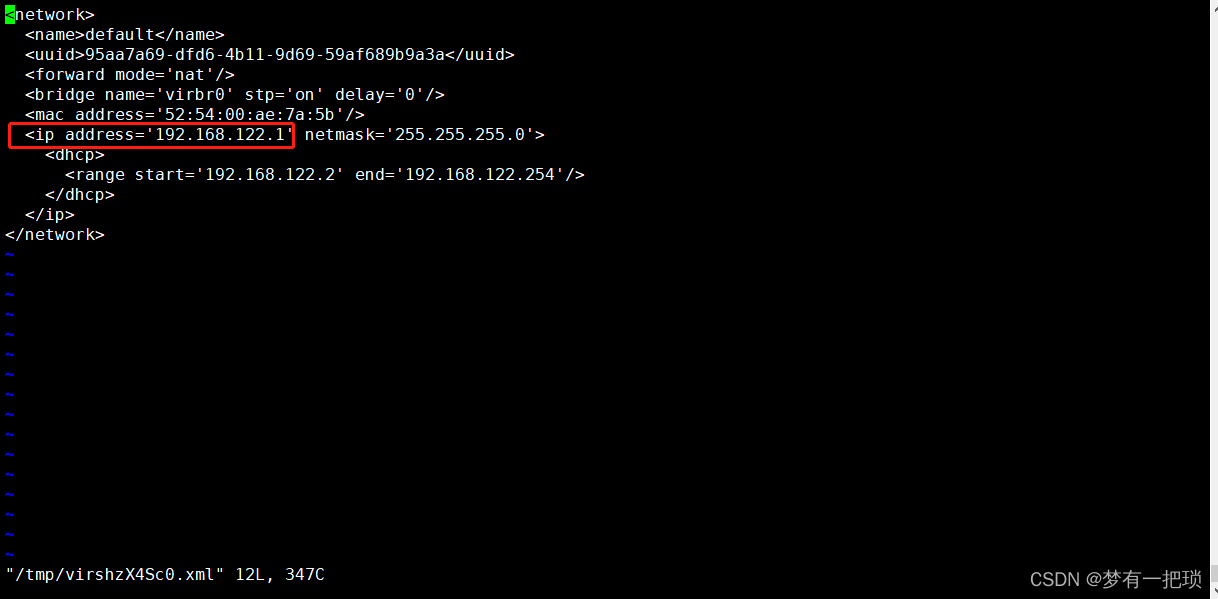
【24】冷添加网卡 - 备份配置文件或者 edit
[root@kvm-01 ~]# virsh shutdown centos7-test-7-14
Domain centos7-test-7-14 is being shutdown
[root@kvm-01 ~]# virsh dumpxml centos7-test-7-14 > centos7-test-7-14-br0-net.xml
[root@kvm-01 ~]# vim centos7-test-7-14-br0-net.xml
....添加
<interface type='network'>
<source network='default'/>
<model type='virtio'/>
</interface>
[root@kvm-01 ~]# virsh snapshot-delete centos7-test-7-14 --snapshotname 1689322674
Domain snapshot 1689322674 deleted
# 有快照先删快照
[root@kvm-01 ~]# virsh undefine centos7-test-7-14
Domain centos7-test-7-14 has been undefined
[root@kvm-01 ~]# virsh define centos7-test-7-14-br0-net.xml
Domain centos7-test-7-14 defined from centos7-test-7-14-br0-net.xml
[root@kvm-01 ~]# virsh start centos7-test-7-14
Domain centos7-test-7-14 started
[root@kvm-01 ~]# virsh list --all
Id Name State
----------------------------------------------------
17 centos7-test-7-14 running
- centos7-bridge-qcow2 shut off
# 查看虚拟机的网卡
[root@kvm-01 ~]# virsh domiflist centos7-test-7-14
Interface Type Source Model MAC
-------------------------------------------------------
vnet0 bridge br0 virtio 52:54:00:a5:7f:b9
vnet1 network default virtio 52:54:00:b7:1d:f3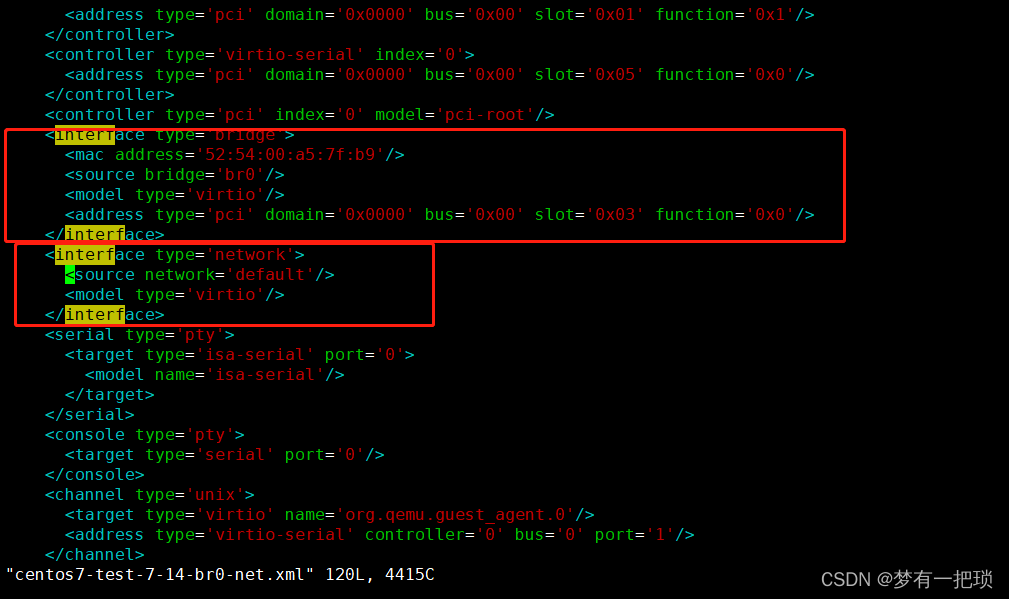
【25】冷添加硬盘
[root@kvm-01 ~]# qemu-img create -f qcow2 /opt/test.qcow2 1G
Formatting '/opt/test-qcow2', fmt=qcow2 size=1073741824 encryption=off cluster_size=65536 lazy_refcounts=off
[root@kvm-01 ~]# virsh list --all
Id Name State
----------------------------------------------------
17 centos7-test-7-14 running
- centos7-bridge-qcow2 shut off
[root@kvm-01 ~]# virsh edit centos7-test-7-14
...添加
<disk type='file' device='disk'>
<driver name='qemu' type='qcow2'/>
<source file='/opt/test.qcow2'/>
<target dev='vdb' bus='virtio'/>
</disk>
# 运行中的虚拟机不会直接生效,重启
[root@kvm-01 ~]# virsh shutdown centos7-test-7-14
Domain centos7-test-7-14 is being shutdown
[root@kvm-01 ~]# virsh start centos7-test-7-14
Domain centos7-test-7-14 started
# 查看是否成功
[root@kvm-01 ~]# virsh domblklist centos7-test-7-14
Target Source
------------------------------------------------
vda /opt/centos7-test-7-14.raw-qcow2
vdb /opt/test.qcow2
hda -
[root@localhost ~]# fdisk -l
Disk /dev/vda: 10.7 GB, 10737418240 bytes, 20971520 sectors
Units = sectors of 1 * 512 = 512 bytes
Sector size (logical/physical): 512 bytes / 512 bytes
I/O size (minimum/optimal): 512 bytes / 512 bytes
Disk label type: dos
Disk identifier: 0x000b436c
Device Boot Start End Blocks Id System
/dev/vda1 * 2048 20971519 10484736 83 Linux
Disk /dev/vdb: 1073 MB, 1073741824 bytes, 2097152 sectors
Units = sectors of 1 * 512 = 512 bytes
Sector size (logical/physical): 512 bytes / 512 bytes
I/O size (minimum/optimal): 512 bytes / 512 bytes【26】热添加硬盘
- 热添加的硬盘,虚拟机重启后,就没有,需要配置永久生效
[root@kvm-01 ~]# virsh start centos7-test-7-14
Domain centos7-test-7-14 started
# 查看虚拟机有几块网卡
[root@kvm-01 ~]# virsh domiflist centos7-test-7-14
Interface Type Source Model MAC
-------------------------------------------------------
vnet0 bridge br0 virtio 52:54:00:a5:7f:b9
# 查看虚拟机有几块硬盘
[root@kvm-01 ~]# virsh domblklist centos7-test-7-14
Target Source
------------------------------------------------
vda /opt/centos7-test-7-14.raw-qcow2
hda -
# 创建硬盘
[root@kvm-01 ~]# qemu-img create -f qcow2 /opt/add_centos7-test-7-14.qcow2 1G
Formatting '/opt/add_centos7-test-7-14.qcow2', fmt=qcow2 size=1073741824 encryption=off cluster_size=65536 lazy_refcounts=off
# 热添加硬盘,这种方式不是永久生效,重启后硬盘就掉了
[root@kvm-01 ~]# virsh attach-disk centos7-test-7-14 /opt/add_centos7-test-7-14.qcow2 vdb --subdriver qcow2
Disk attached successfully
[root@kvm-01 ~]# virsh domblklist centos7-test-7-14
Target Source
------------------------------------------------
vda /opt/centos7-test-7-14.raw-qcow2
vdb /opt/add_centos7-test-7-14.qcow2
hda -
# 卸载硬盘
[root@kvm-01 ~]# virsh detach-disk centos7-test-7-14 vdb
Disk detached successfully
[root@kvm-01 ~]# virsh domblklist centos7-test-7-14
Target Source
------------------------------------------------
vda /opt/centos7-test-7-14.raw-qcow2
hda -
# 热添加硬盘,永久生效,先添加,在配置永久生效
[root@kvm-01 ~]# virsh attach-disk centos7-test-7-14 /opt/add_centos7-test-7-14.qcow2 vdb --subdriver qcow2
Disk attached successfully
[root@kvm-01 ~]# virsh attach-disk centos7-test-7-14 /opt/add_centos7-test-7-14.qcow2 vdb --subdriver qcow2 --config
Disk attached successfully
[root@kvm-01 ~]# virsh domblklist centos7-test-7-14
Target Source
------------------------------------------------
vda /opt/centos7-test-7-14.raw-qcow2
vdb /opt/add_centos7-test-7-14.qcow2
hda -
[root@kvm-01 ~]# virsh shutdown centos7-test-7-14
Domain centos7-test-7-14 is being shutdown
[root@kvm-01 ~]# virsh start centos7-test-7-14
Domain centos7-test-7-14 started
[root@kvm-01 ~]# virsh domblklist centos7-test-7-14
Target Source
------------------------------------------------
vda /opt/centos7-test-7-14.raw-qcow2
vdb /opt/add_centos7-test-7-14.qcow2
hda -【27】硬盘格式化,挂载使用
[root@10 ~]# mkfs.xfs /dev/vdb
meta-data=/dev/vdb isize=512 agcount=4, agsize=65536 blks
= sectsz=512 attr=2, projid32bit=1
= crc=1 finobt=0, sparse=0
data = bsize=4096 blocks=262144, imaxpct=25
= sunit=0 swidth=0 blks
naming =version 2 bsize=4096 ascii-ci=0 ftype=1
log =internal log bsize=4096 blocks=2560, version=2
= sectsz=512 sunit=0 blks, lazy-count=1
realtime =none extsz=4096 blocks=0, rtextents=0
[root@10 ~]# mount /dev/vdb /mnt/
[root@10 ~]# df -h
Filesystem Size Used Avail Use% Mounted on
/dev/vda1 10G 1.3G 8.8G 13% /
devtmpfs 485M 0 485M 0% /dev
tmpfs 496M 0 496M 0% /dev/shm
tmpfs 496M 6.7M 489M 2% /run
tmpfs 496M 0 496M 0% /sys/fs/cgroup
tmpfs 100M 0 100M 0% /run/user/0
/dev/vdb 1014M 33M 982M 4% /mnt
[root@10 ~]# dd if=/dev/zero bs=5M count=10 of=/mnt/test
10+0 records in
10+0 records out
52428800 bytes (52 MB) copied, 0.0274432 s, 1.9 GB/s
[root@10 ~]# du -smh /mnt/test
50M /mnt/test【28】磁盘扩容
# 虚拟机中卸载挂载点
[root@10 ~]# umount /mnt/
# 宿主机中卸载硬盘
[root@kvm-01 ~]# virsh detach-disk centos7-test-7-14 vdb
Disk detached successfully
# 扩容
[root@kvm-01 ~]# qemu-img resize /opt/add_centos7-test-7-14.qcow2 5G
Image resized.
[root@kvm-01 ~]# qemu-img info /opt/add_centos7-test-7-14.qcow2
image: /opt/add_centos7-test-7-14.qcow2
file format: qcow2
virtual size: 5.0G (5368709120 bytes)
disk size: 993M
cluster_size: 65536
Format specific information:
compat: 1.1
lazy refcounts: false
# 不需要再执行永久生效,因为之前的配置文件已经修改过了
[root@kvm-01 ~]# virsh attach-disk centos7-test-7-14 /opt/add_centos7-test-7-14.qcow2 vdb --subdriver qcow2
Disk attached successfully
[root@kvm-01 ~]# virsh domblklist centos7-test-7-14
Target Source
------------------------------------------------
vda /opt/centos7-test-7-14.raw-qcow2
vdb /opt/add_centos7-test-7-14.qcow2
hda -
[root@kvm-01 ~]# virsh console centos7-test-7-14
Connected to domain centos7-test-7-14
Escape character is ^]
[root@10 ~]# fdisk -l
Disk /dev/vda: 10.7 GB, 10737418240 bytes, 20971520 sectors
Units = sectors of 1 * 512 = 512 bytes
Sector size (logical/physical): 512 bytes / 512 bytes
I/O size (minimum/optimal): 512 bytes / 512 bytes
Disk label type: dos
Disk identifier: 0x000b436c
Device Boot Start End Blocks Id System
/dev/vda1 * 2048 20971519 10484736 83 Linux
Disk /dev/vdb: 5368 MB, 5368709120 bytes, 10485760 sectors
Units = sectors of 1 * 512 = 512 bytes
Sector size (logical/physical): 512 bytes / 512 bytes
I/O size (minimum/optimal): 512 bytes / 512 bytes
# 挂载后,我们发现磁盘空间并没有改变,是应为我们还没有刷新磁盘的inode
[root@10 ~]# mount /dev/vdb /mnt/
[root@10 ~]# ls /mnt/
test
[root@10 ~]# df -h
Filesystem Size Used Avail Use% Mounted on
/dev/vda1 10G 1.3G 8.8G 13% /
devtmpfs 485M 0 485M 0% /dev
tmpfs 496M 0 496M 0% /dev/shm
tmpfs 496M 6.7M 489M 2% /run
tmpfs 496M 0 496M 0% /sys/fs/cgroup
tmpfs 100M 0 100M 0% /run/user/0
/dev/vdb 1014M 83M 932M 9% /mnt
# 刷新inode
[root@10 ~]# xfs_growfs /dev/vdb # 如果文件系统是ext2\ext3\ext4的使用的是resize2fx /dev/vdb
meta-data=/dev/vdb isize=512 agcount=4, agsize=65536 blks
= sectsz=512 attr=2, projid32bit=1
= crc=1 finobt=0 spinodes=0
data = bsize=4096 blocks=262144, imaxpct=25
= sunit=0 swidth=0 blks
naming =version 2 bsize=4096 ascii-ci=0 ftype=1
log =internal bsize=4096 blocks=2560, version=2
= sectsz=512 sunit=0 blks, lazy-count=1
realtime =none extsz=4096 blocks=0, rtextents=0
data blocks changed from 262144 to 1310720
【29】热添加网卡
# 查看虚拟机有几块网卡
[root@kvm-01 ~]# virsh domiflist centos7-test-7-14
Interface Type Source Model MAC
-------------------------------------------------------
vnet0 bridge br0 virtio 52:54:00:a5:7f:b9
# 添加网卡
[root@kvm-01 ~]# virsh attach-interface centos7-test-7-14 bridge br0
Interface attached successfully
[root@kvm-01 ~]# virsh domiflist centos7-test-7-14
Interface Type Source Model MAC
-------------------------------------------------------
vnet0 bridge br0 virtio 52:54:00:a5:7f:b9
vnet1 bridge br0 rtl8139 52:54:00:7b:d5:f4
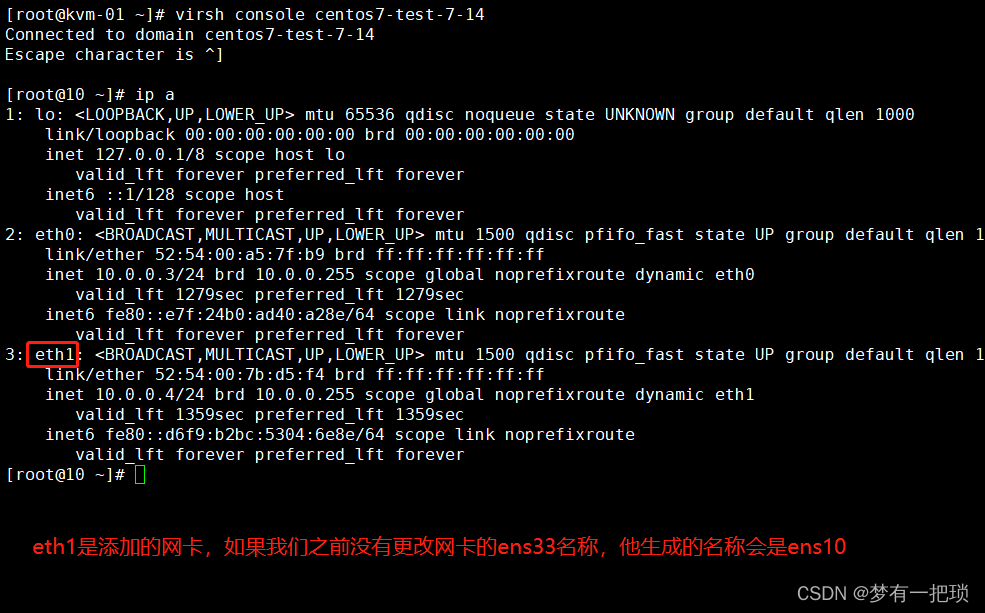
# 指定添加的网卡类型
[root@kvm-01 ~]# virsh attach-interface centos7-test-7-14 bridge br0 --model virtio
Interface attached successfully
# 永久生效
[root@kvm-01 ~]# virsh attach-interface centos7-test-7-14 bridge br0 --model virtio --config
Interface attached successfully
[root@kvm-01 ~]# virsh domiflist centos7-test-7-14
Interface Type Source Model MAC
-------------------------------------------------------
vnet0 bridge br0 virtio 52:54:00:a5:7f:b9
vnet1 bridge br0 rtl8139 52:54:00:7b:d5:f4
vnet2 bridge br0 virtio 52:54:00:91:f8:2c
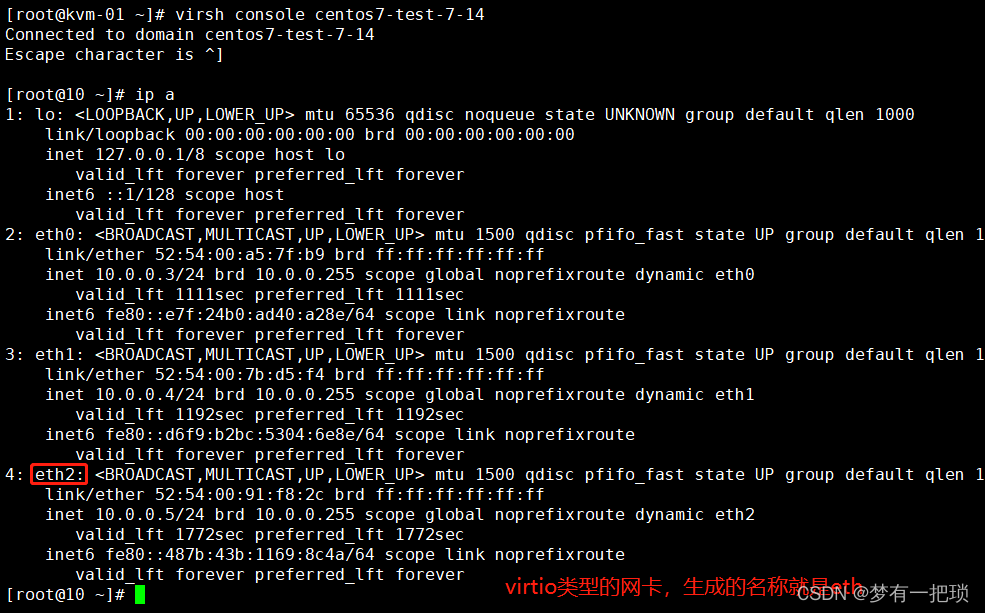
# 卸载网卡
[root@kvm-01 ~]# virsh detach-interface centos7-test-7-14 --type bridge --mac 52:54:00:4e:2f:03 --config
Interface detached successfully
[root@kvm-01 ~]# virsh domiflist centos7-test-7-14
Interface Type Source Model MAC
-------------------------------------------------------
vnet0 bridge br0 virtio 52:54:00:a5:7f:b9
【30】热调整内存大小
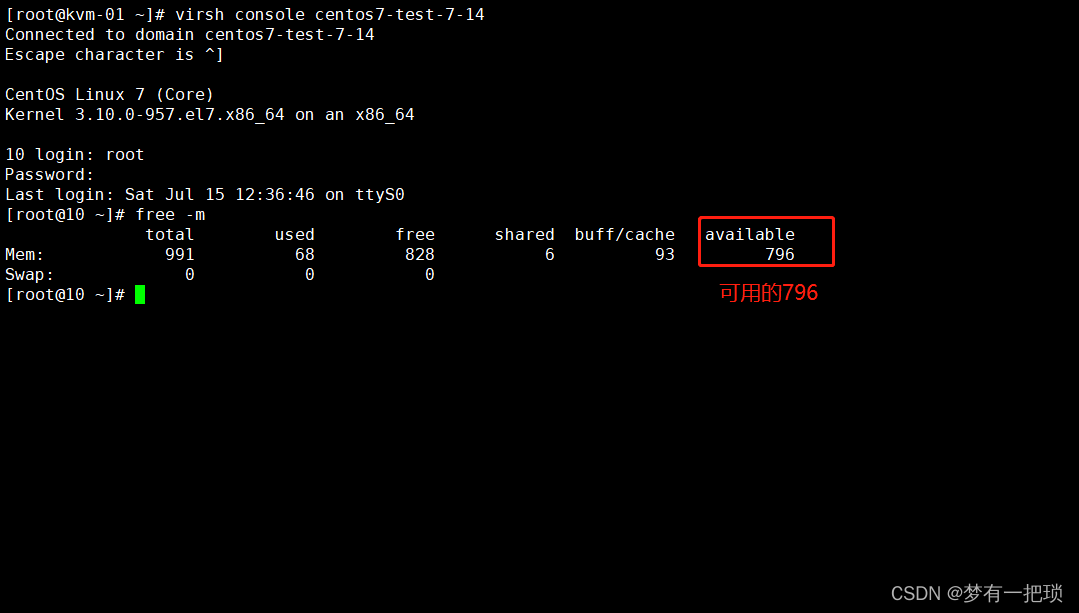
[root@kvm-01 ~]# virsh setmem centos7-test-7-14 512M
[root@kvm-01 ~]# virsh setmem centos7-test-7-14 1G
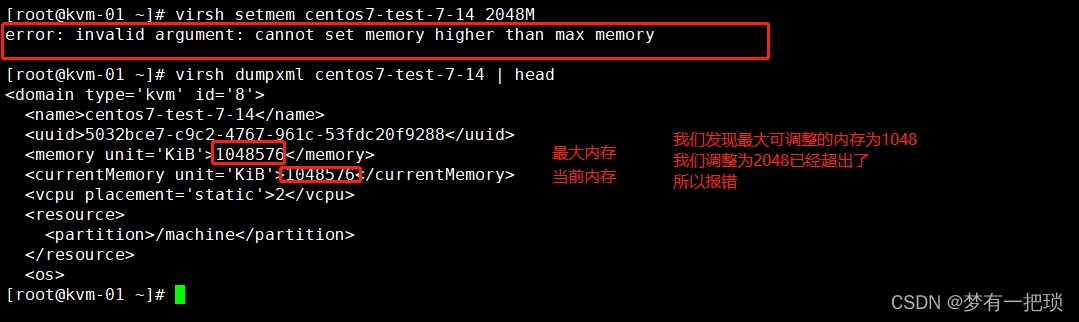
## 调整最大内存值,先关机
[root@kvm-01 ~]# virsh shutdown centos7-test-7-14
Domain centos7-test-7-14 is being shutdown
[root@kvm-01 ~]# virsh list --all
Id Name State
----------------------------------------------------
- centos7-bridge-qcow2 shut off
- centos7-test-7-14 shut off
[root@kvm-01 ~]# virsh setmaxmem centos7-test-7-14 2048M
[root@kvm-01 ~]# virsh start centos7-test-7-14
Domain centos7-test-7-14 started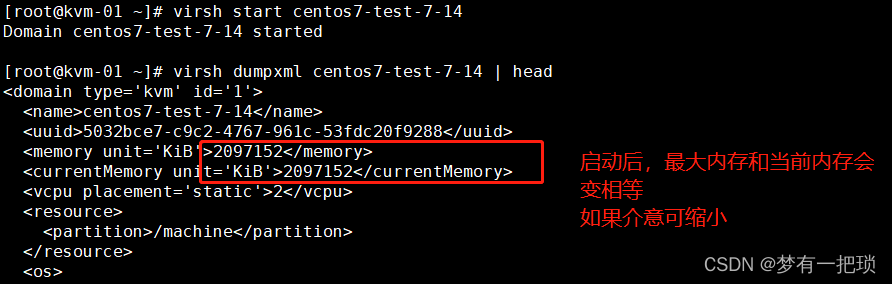
[root@kvm-01 ~]# virsh setmem centos7-test-7-14 1G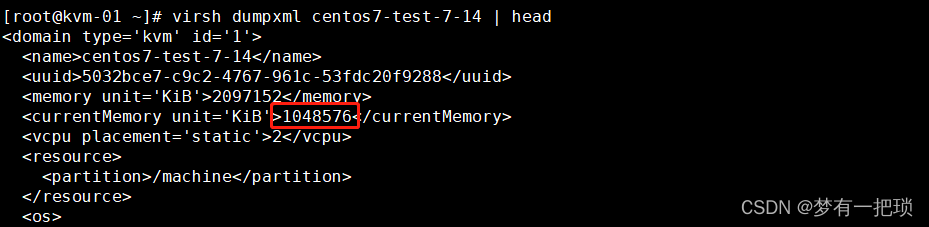
- 这样调整内存并不是永久生效的,如果我们在关机,就会还原
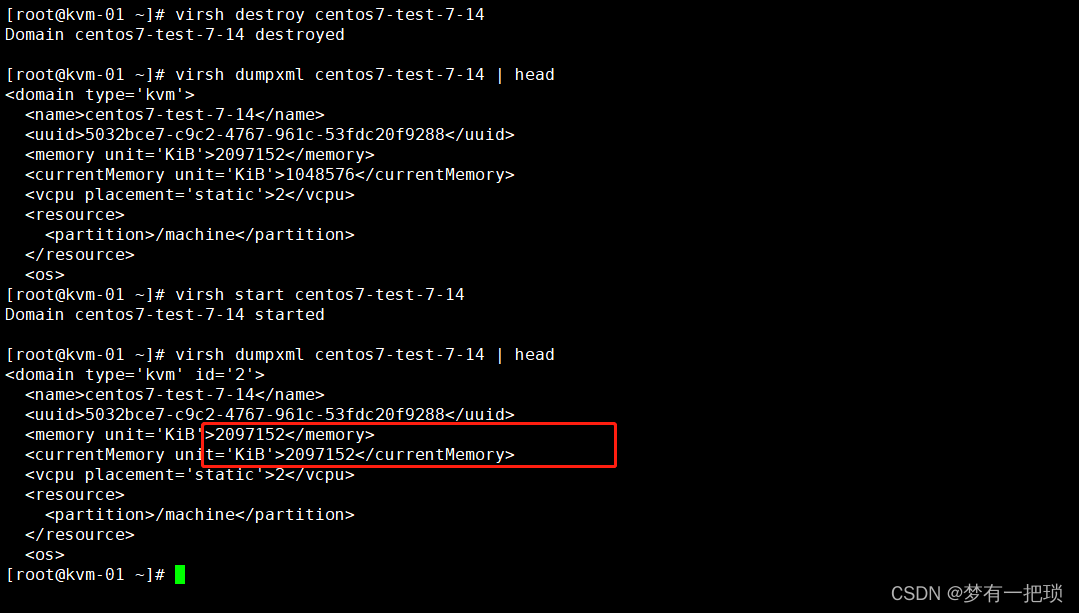
- 永久生效 --config
[root@kvm-01 ~]# virsh setmem centos7-test-7-14 1G --config 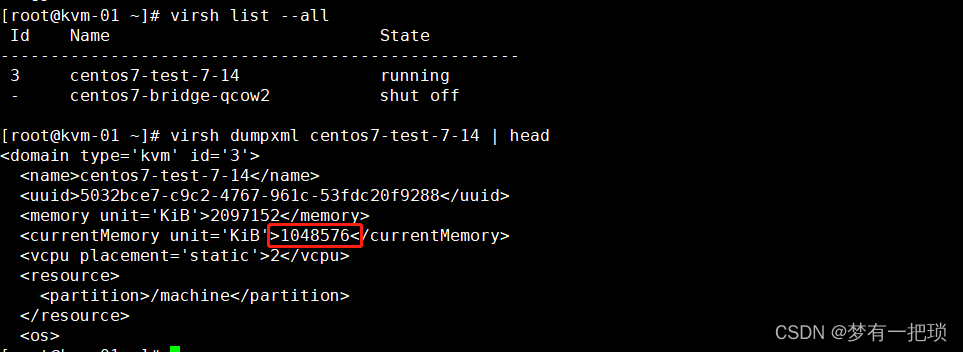
【31】热添加CPU
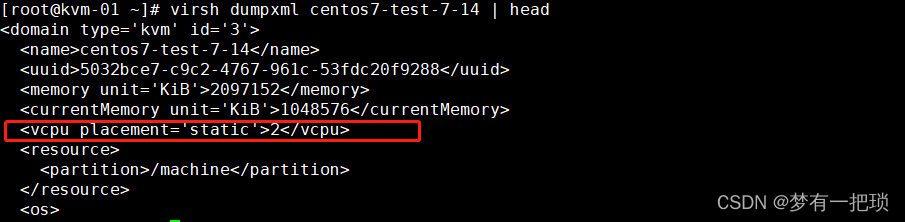


# 调整虚拟机的CUP最大值,因为我们创建虚拟机的时候,并没指定,默认会和CUP的数量相同
[root@kvm-01 ~]# virsh shutdown centos7-test-7-14
Domain centos7-test-7-14 is being shutdown
[root@kvm-01 ~]# virsh setvcpus centos7-test-7-14 --maximum 10 --config 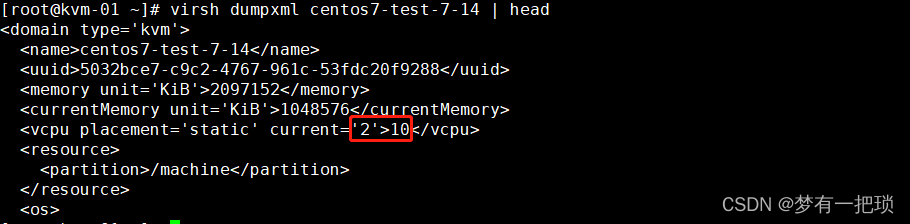
## 开机,查看CPU
[root@kvm-01 ~]# virsh setvcpus centos7-test-7-14 4
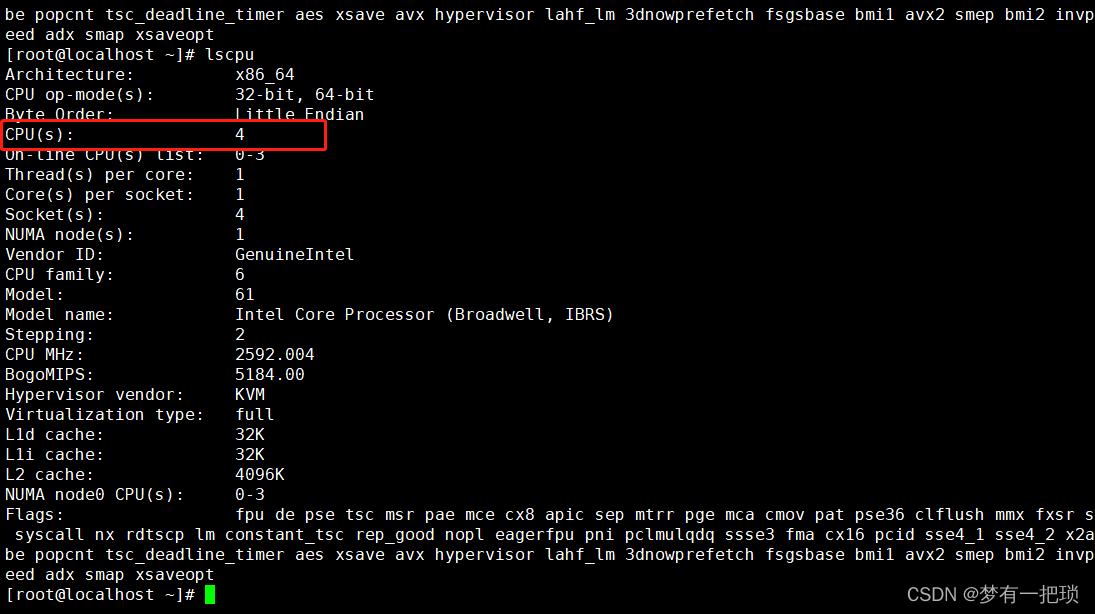
【32】冷迁移技术
- kvm-01操作
[root@kvm-01 ~]# virsh shutdown centos7-test-7-14
# 查看磁盘文件位置
[root@kvm-01 ~]# virsh domblklist centos7-test-7-14
Target Source
------------------------------------------------
vda /opt/centos7-test-7-14.raw-qcow2
hda -
# 将centos7-test-7-14 迁移到 kvm-02中
[root@kvm-01 ~]# scp -rp /opt/centos7-test-7-14.raw-qcow2 root@10.0.0.32:/opt
[root@kvm-01 ~]# virsh dumpxml centos7-test-7-14 > centos7-test-7-14.xml
[root@kvm-01 ~]# scp -rp centos7-test-7-14.xml root@10.0.0.32:/opt
- kvm-02操作
[root@kvm-02 ~]# vim /etc/sysconfig/network-scripts/ifcfg-eth0
TYPE=Ethernet
BOOTPROTO=none
NAME=eth0
DEVICE=eth0
ONBOOT=yes
IPADDR=10.0.0.32
NETMASK=255.255.255.0
GATEWAY=10.0.0.254
DNS1=114.114.114.114
DNS2=202.106.0.10
[root@kvm-02 ~]# ls /opt/
centos7-test-7-14.raw-qcow2 centos7-test-7-14.xml
# 导入
[root@kvm-02 ~]# virsh define /opt/centos7-test-7-14.xml
Domain centos7-test-7-14 defined from /opt/centos7-test-7-14.xml
[root@kvm-02 ~]# virsh list --all
Id Name State
----------------------------------------------------
- centos7-test-7-14 shut off
# 创建br0网卡,虚拟机配置的是br0
[root@kvm-02 ~]# virsh iface-bridge eth0 br0
Created bridge br0 with attached device eth0
Bridge interface br0 started
# 启动,如果迁移的是链接克隆的虚拟机还需要将母体迁移过来
[root@kvm-02 ~]# virsh start centos7-test-7-14
Domain centos7-test-7-14 started
[root@kvm-02 ~]# virsh list --all
Id Name State
----------------------------------------------------
1 centos7-test-7-14 running
[root@kvm-02 ~]# virsh domiflist centos7-test-7-14
Interface Type Source Model MAC
-------------------------------------------------------
vnet0 bridge br0 virtio 52:54:00:a5:7f:b9
- 注:如果迁移的宿主机的CPU跟源宿主机的CPU不相同,虚拟机会起不来,报CPU特性不相同
【33】热迁移技术
| kvm-01 | 10.0.0.31 | 2G | 创建br0 | kvm、nfs | 开启虚拟化 |
| kvm-02 | 10.0.0.32 | 2G | 创建br0 | kvm、nfs | 开启虚拟化 |
| nfs-01 | 10.0.0.41 | 1G | 无 | nfs |
nfs-01
[root@nfs-01 ~]# yum -y install nfs-utils.x86_64 rpcbind.x86_64
[root@nfs-01 ~]# systemctl start nfs
[root@nfs-01 ~]# vim /etc/exports
/kvm/disk 10.0.0.0/24(rw,sync,no_root_squash,no_all_squash)
[root@nfs-01 ~]# mkdir -p /kvm/disk
[root@nfs-01 ~]# showmount -e
Export list for nfs-01:
/kvm/disk 10.0.0.0/24kvm-01 、 kvm-02
[root@kvm-01 ~]# vim /etc/hosts
127.0.0.1 localhost localhost.localdomain localhost4 localhost4.localdomain4
::1 localhost localhost.localdomain localhost6 localhost6.localdomain6
10.0.0.31 kvm-01
10.0.0.32 kvm-02
[root@kvm-01 ~]# scp -rp /etc/hosts root@10.0.0.32:/etc/hosts
root@10.0.0.32's password:
hosts 100% 192 0.2KB/s 00:00
[root@kvm-01 ~]# yum -y install nfs-utils
[root@kvm-01 ~]# showmount -e 10.0.0.41
Export list for 10.0.0.41:
/kvm/disk 10.0.0.0/24
# 将磁盘文件放置到nfs服务共享目录中
[root@kvm-01 ~]# scp -rp /opt/* root@10.0.0.41:/kvm/disk
# mount 挂载共享目录
[root@kvm-01 ~]# mount -t nfs 10.0.0.41:/kvm/disk /opt/
[root@kvm-02 ~]# mount -t nfs 10.0.0.41:/kvm/disk /opt/
[root@kvm-02 ~]# ls /opt/
add_centos7-test-7-14.qcow2 centos7-bridge-qcow2 centos7-test-7-14.raw-qcow2 CentOS-7-x86_64-Minimal-1810.iso
磁盘文件共享后,就可以热迁移
[root@kvm-01 ~]# virsh list --all
Id Name State
----------------------------------------------------
1 centos7-test-7-14 running
- centos7-bridge-qcow2 shut off
# 远程连接查看其他宿主机有多少虚拟机
[root@kvm-01 ~]# virsh -c qemu+ssh://root@10.0.0.32/system list
root@10.0.0.32's password:
Id Name State
----------------------------------------------------
# 迁移正在运行的虚拟机
[root@kvm-01 ~]# virsh migrate centos7-test-7-14 qemu+ssh://root@10.0.0.32/system
root@10.0.0.32's password:
error: Unsafe migration: Migration may lead to data corruption if disks use cache != none or cache != directsync
[root@kvm-01 ~]# virsh migrate centos7-test-7-14 qemu+ssh://root@10.0.0.32/system --unsafe
root@10.0.0.32's password:
[root@kvm-01 ~]# virsh -c qemu+ssh://root@10.0.0.32/system list
root@10.0.0.32's password:
Id Name State
----------------------------------------------------
2 centos7-test-7-14 running
# 注意,这样只是将进程迁移过去了,并没有迁移配置文件,虚拟机关闭后会消失,不是永久迁移,使用以下
[root@kvm-01 ~]# virsh migrate centos7-test-7-14 qemu+ssh://root@10.0.0.32/system --unsafe --verbose --persistent --undefinesource
root@10.0.0.32's password:
Migration: [100 %]
[root@kvm-01 ~]# virsh list --all
Id Name State
----------------------------------------------------
- centos7-bridge-qcow2 shut off
# 我们发现本地就没有centos7-test-7-14了,被迁移到了10.0.0.32中,永久
[root@kvm-01 ~]# virsh -c qemu+ssh://root@10.0.0.32/system list
root@10.0.0.32's password:
Id Name State
----------------------------------------------------
3 centos7-test-7-14 running
[root@kvm-02 ~]# virsh destroy centos7-test-7-14
Domain centos7-test-7-14 destroyed
[root@kvm-02 ~]# virsh list --all
Id Name State
----------------------------------------------------
- centos7-test-7-14 shut off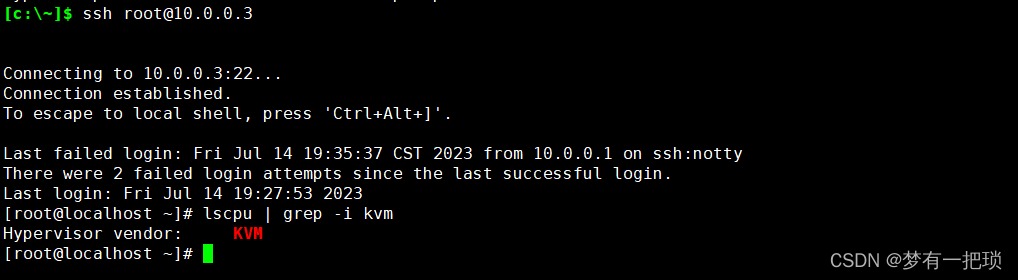
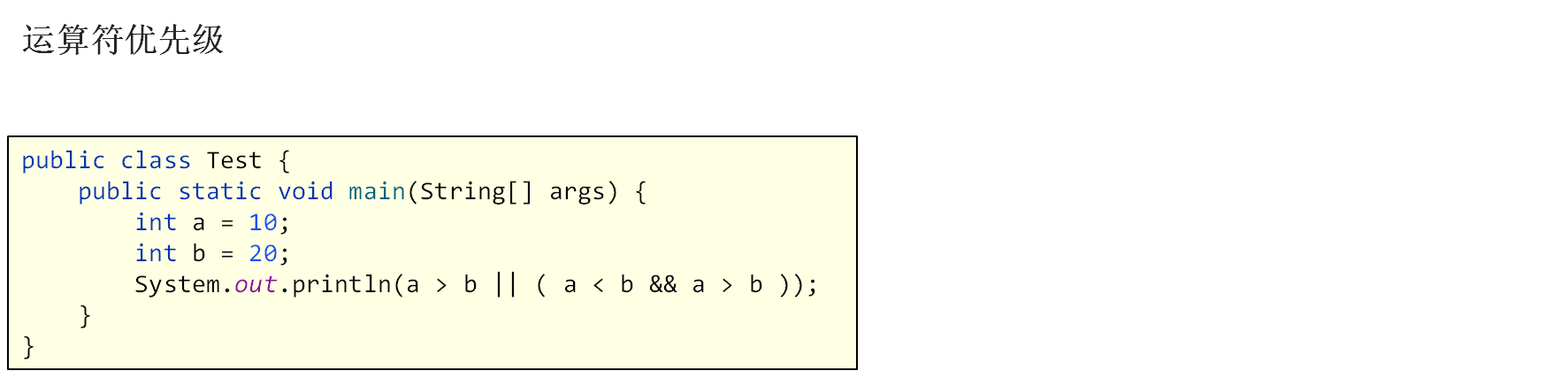

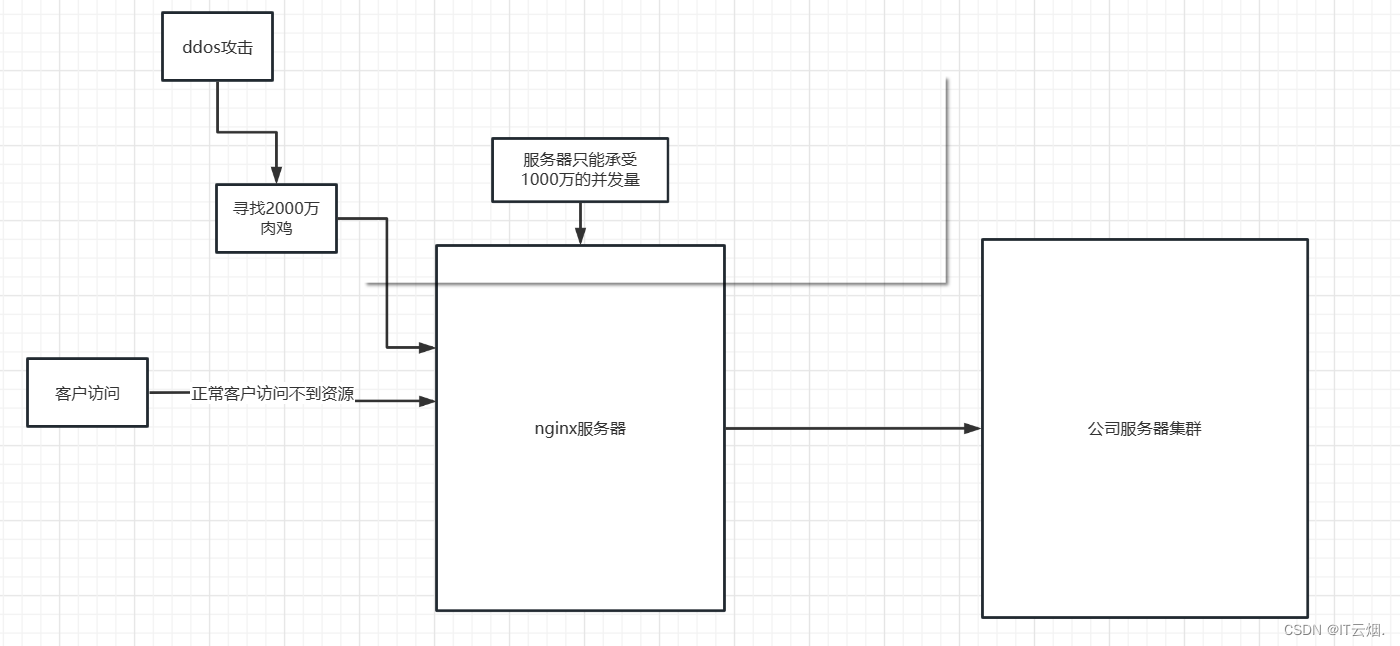
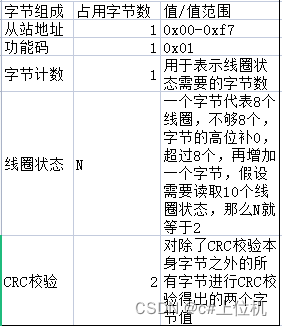

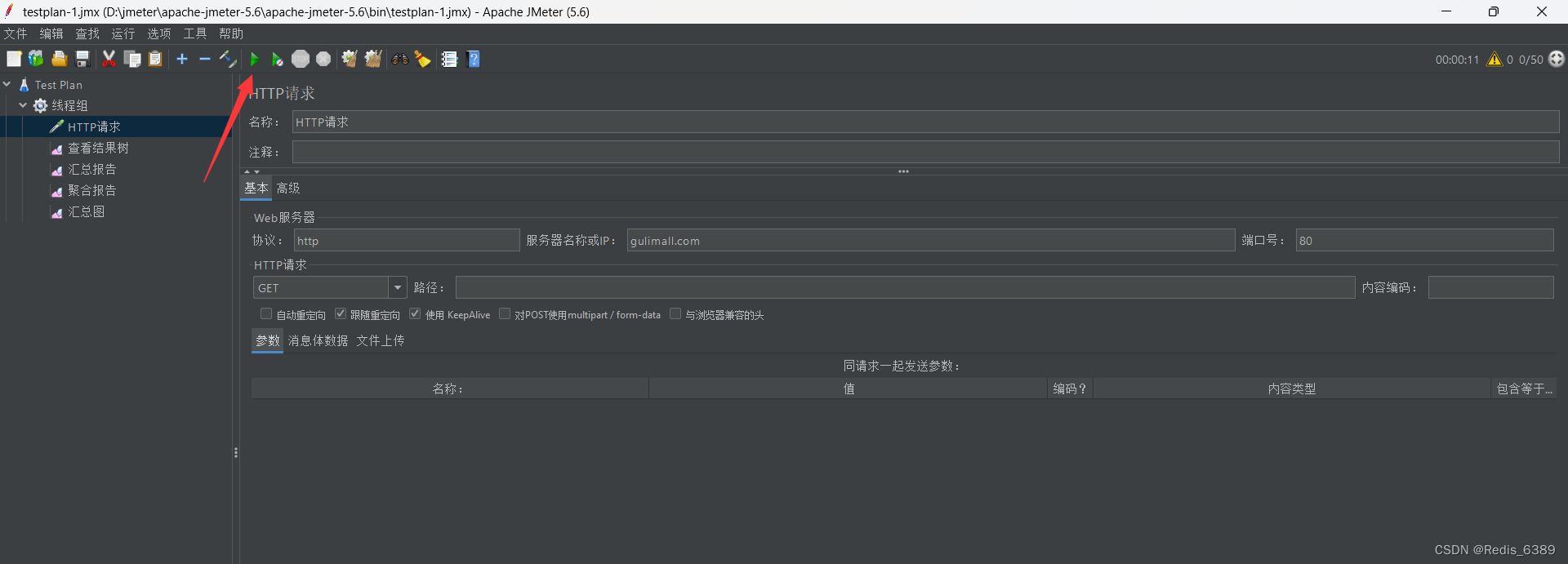
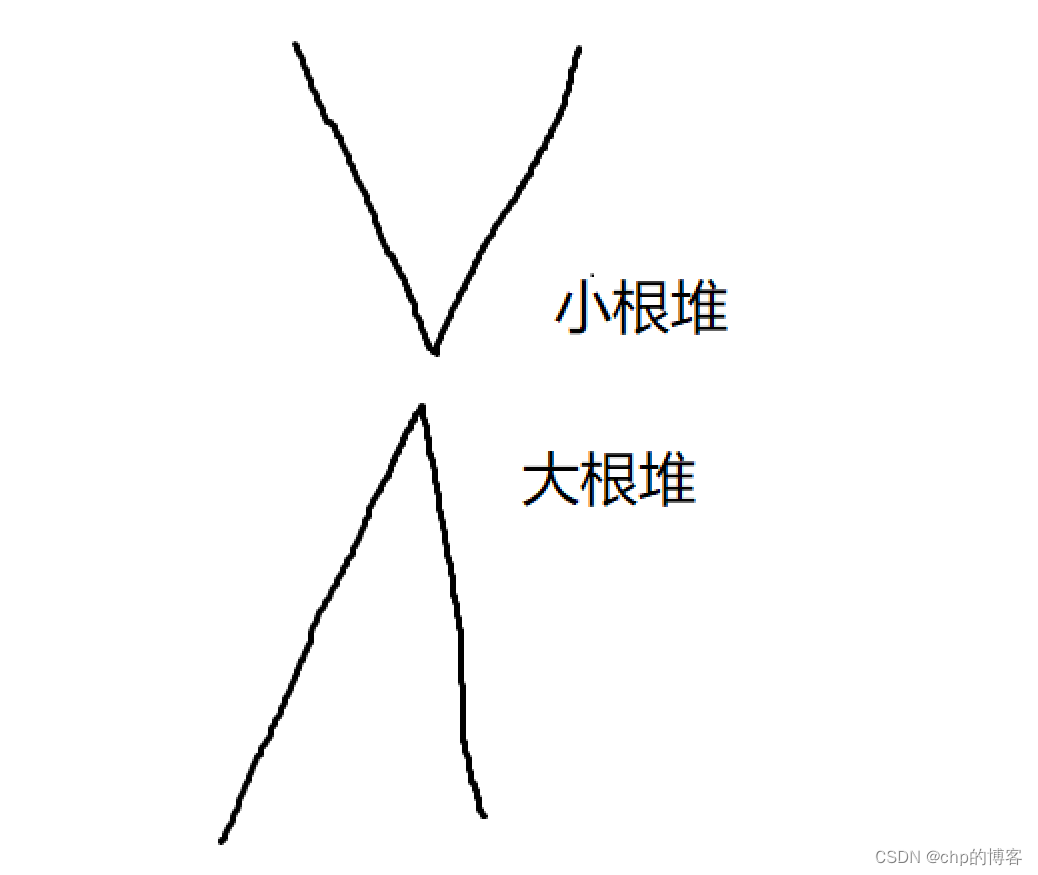
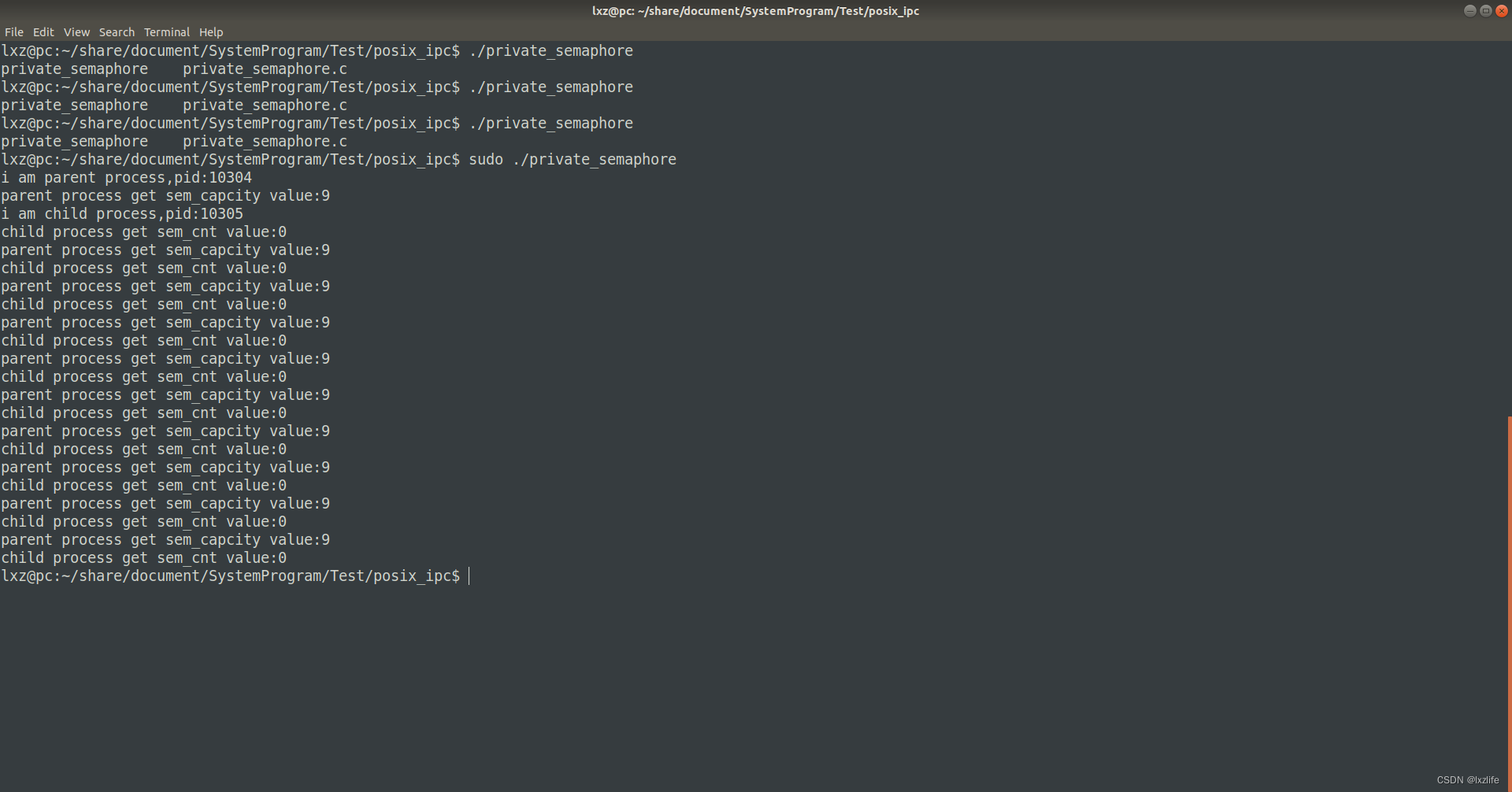
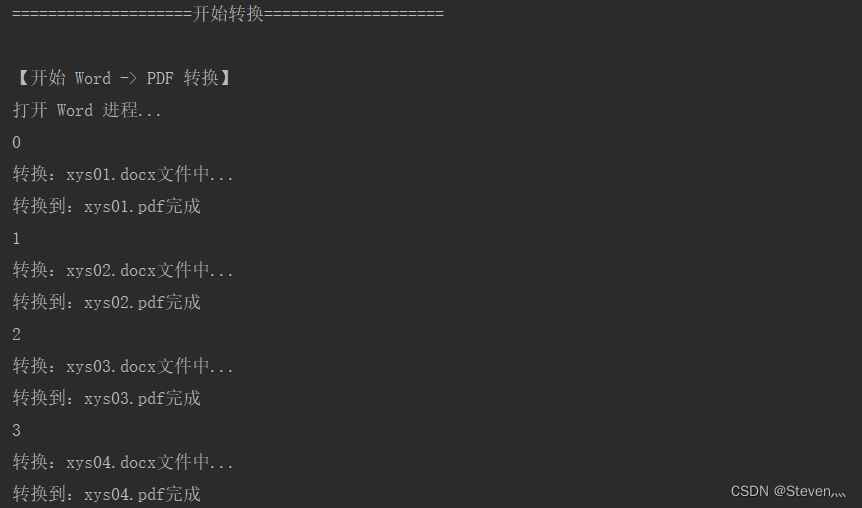
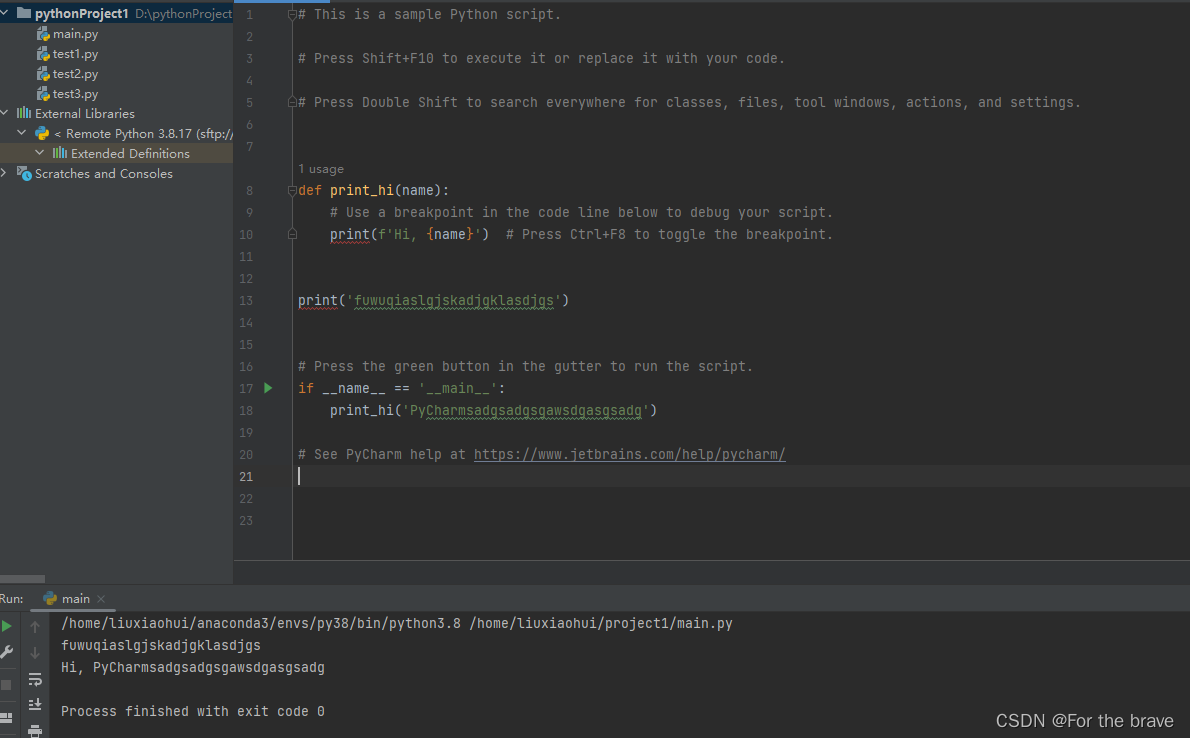
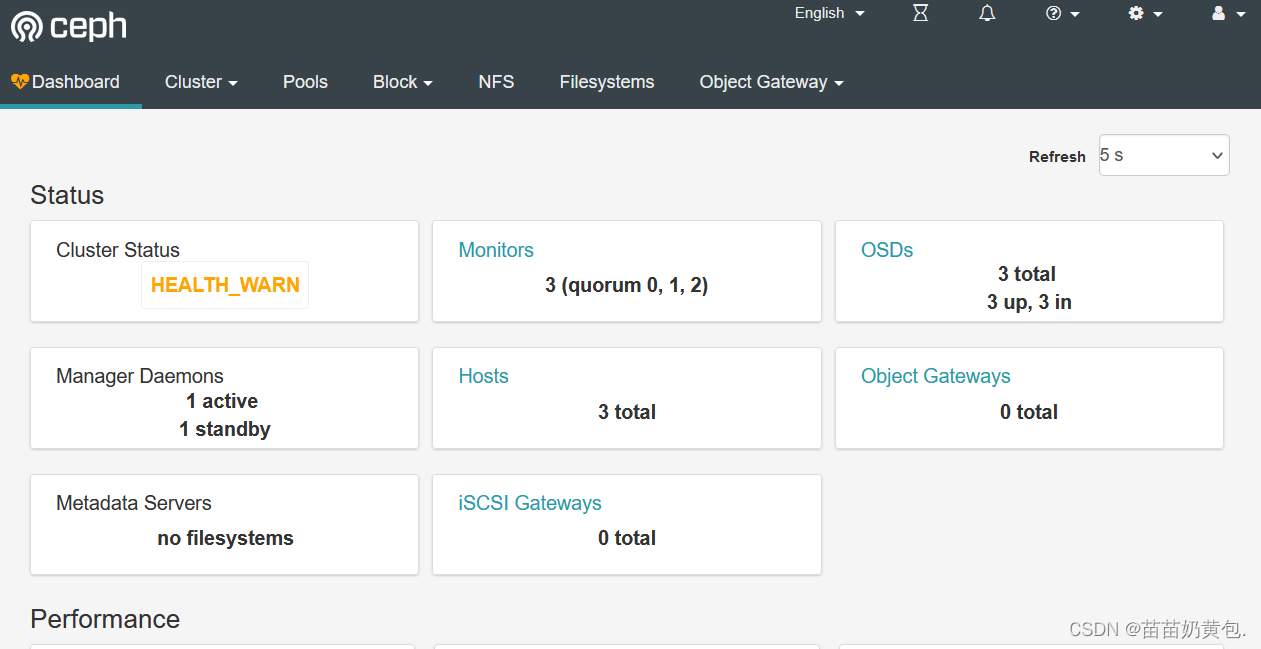
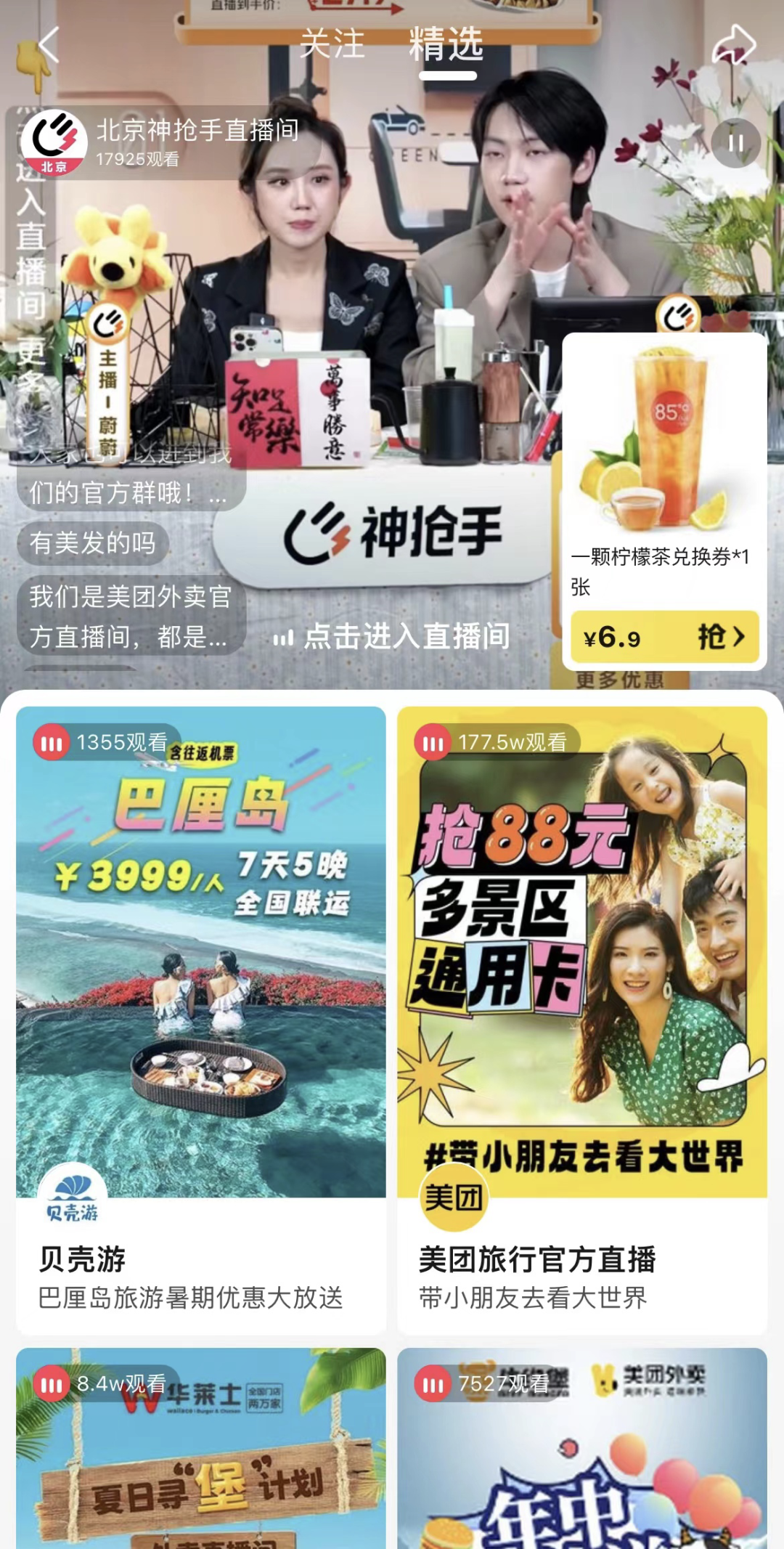

![[SCTF2019]creakme](https://img-blog.csdnimg.cn/82de6358371f401db6027f2f367019ca.png)